前提软件
虚拟机 vm 或者 vb
CentOS
Xshell
Kail
1. Linux的发展历史
KT为了在闲置电脑上玩星际旅行——>用汇编开发了一个Unix操作系统的原型——>与同事一起用C语言重写Unix系统
(1970年1月1日作为时间戳的起点)
谈到LINUX,一定要先提起UNIX.
LINUX来源于UNIX系统,UNIX是一种主流经典的操作系统,于1969年诞生于美国贝尔实验.
室.当时贝尔实验室的工程师肯.汤普森(KENTHOMPSON)为了能在闲置不用的PDP-7计算机上运
行他非常喜欢的星际旅行(SPACETRAVEL)游戏,在1969年夏天趁他夫人回家乡度假期间,在一个
月内开发出了UNIX操作系统的原型.后来又于1972年与丹尼斯里奇(DENNISRICHIE)一起用C
语言重写了UNIX系统,大幅增加了其可移植性,其后UNIX系统开始蓬勃发展.现在我们一般都
将1970年定义为UNIX元年,将1970年1月1日0点作为计算机时间的起点.
总体来讲,UNIX操作系统具有如下特点:
多用户,多任务;
强大的网络支持,具有完善的安全保护机制;
具有强大的并行处理能力,稳定性好;
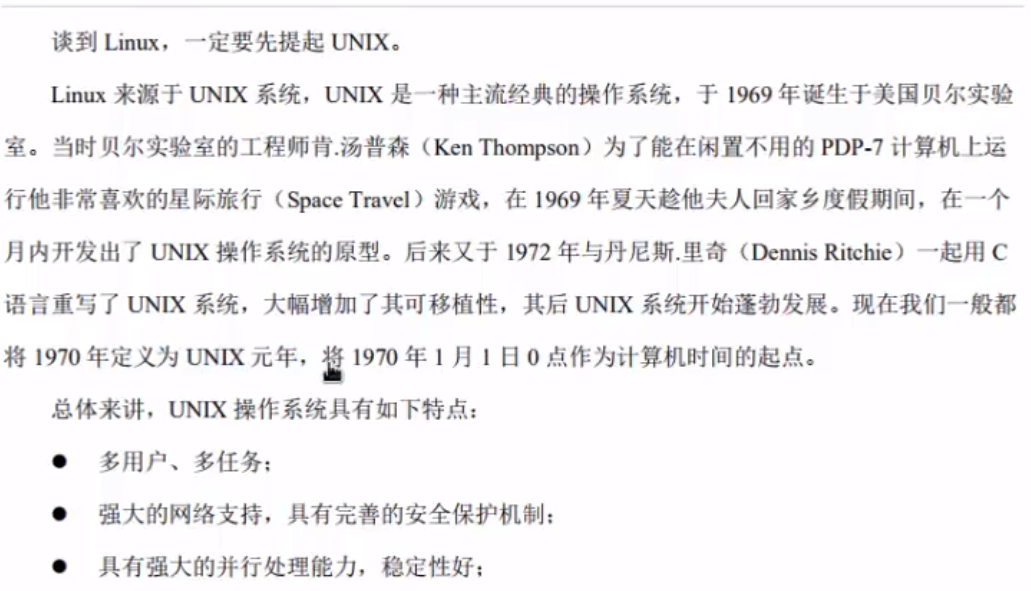
免费的Unix迅速受到各大机构,大学的青睐,并衍生出付费商业版。
原作者不乐意了,收回Unix的授权。
荷兰一个老师,为了讲解OS,又没有Unix的授权,进而仿照Unix编写了MINIX
MINIX功能进行扩展的要求,这限制了MINIX的发展,但同时也为别人提供了机会.
LINUX 系统
3.
来自芬兰赫尔辛基大学的学生李纳斯,托沃兹(LINUSTORVALDS)抓住了机会,他在MINIX系统
的基础上,增加了很多功能将之完善,并于1991年将修改之后的系统发布在互联网上,所有人都
可以免费下载,使用它的源代码,这也就是LINUX 系统.
图 1 LINUS TORVALDS
LINUX系统采用市集式(BAZAAR)的开发模式,欢迎任何人参与其开发及修正工作,这吸引了
大量黑客及计算机发烧友通过INIEMET获取及寄回自己对系统的改良或研发程序,这使得LINUX的

●linux内核(就是只有核心功能没有其他服务(web/ftp等)的版本)
●一直由作者成立的小组把控
GNU计划
GNU计划是由RICHARDM.STALLMAN 于1984年发起并创建的,STALLMAN 塔称世界项级程序员,
技术超凡,思维也更是超前.他认为:对于整个人类,知识传播的过程应该是开放的(试想一下,
如果一些基本的科学定理或法则都是封闭的,都要求付费以后才能使用,那我们的世界将会是什么
样子).计算机软件作为人类智慧的结晶,也是知识的一种,所以它应以源代码的方式呈现,没有
人可以独占.软件的开发没有壁垒,也没有尘听,其主要目的就是为了满足更多的用户需求,激发
更多的创新力量.
图1-3 STALLMAN 以及GNU 计划的LOGO
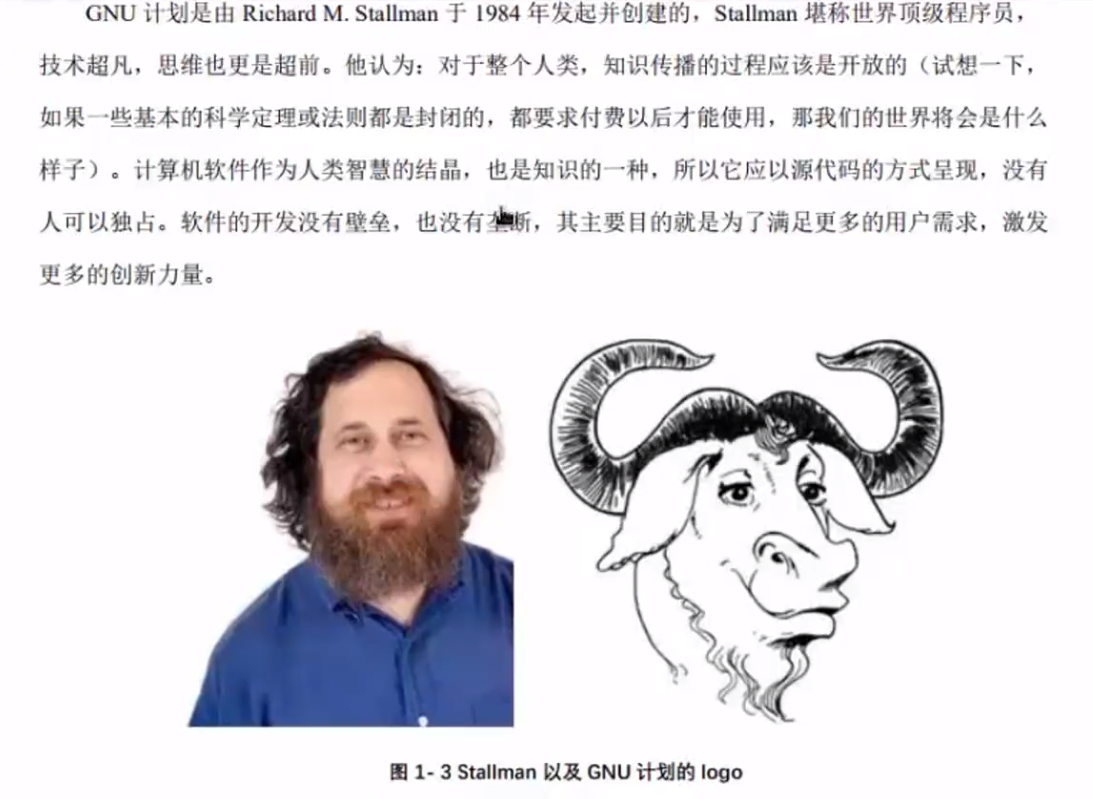
座.但时代的发展越来越体现出STALLMAN这种思维的正确性,目前即便是微软公司最新的
WINDOWS10系统都可以供个人用户免费升级使用了,所以单纯靠卖软件赚钱这条路必将越走越窄.
提供有偿服务才是大势所趋.
至此,我们可以简单的总结一下:LINUX系统的内核KEMEL以及LINUX系统中的绝大多数应用
软件都来自于GNU计划,任何人都可以自由地(也可以狭随地理解为免费地)去使用,传播它
们,因此 LINUX 系统的确切名称应该为"GNU/LINUX 操作系统".
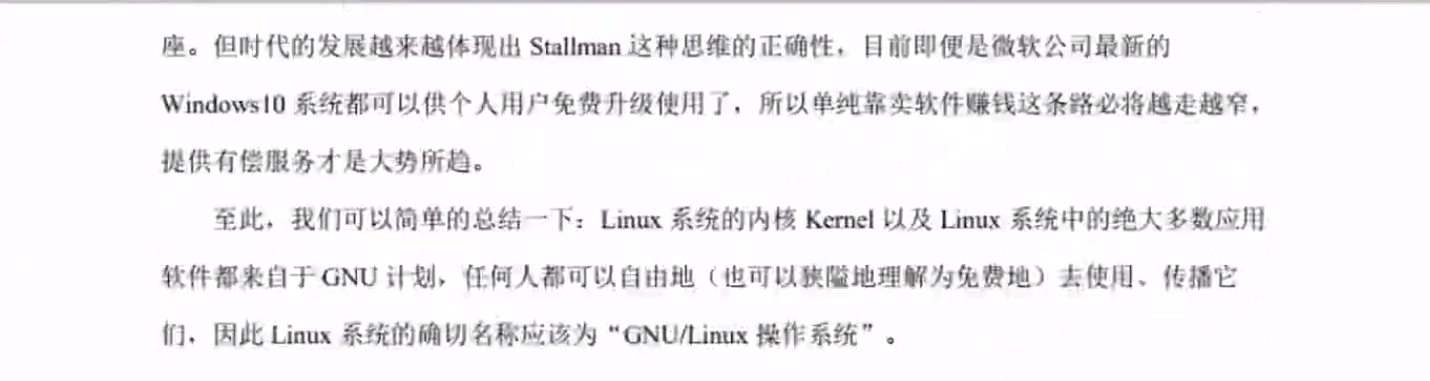
Linux发行版(可以说是定制版。。)
就像安卓和miui,flyme之间的关系
图 1-4 LINUX LOGO
LINUX发行版就是指在LINUX内核的基础之上添加上各种管理工具和应用软件,这就构
所谓的
成了一个完整的操作系统.
根据 GNU的相关协议,任何公司或社团甚至是个人都可以将LINUX 内
核和各种自由软件打包成一个完整的LINUX发行版.据不完全统计,目前各种LINUX发行版本已超
过300种,虽然每个LINUX发行版都有单独的名称,但其实它们所采用的LINUX内核和使用的软件
包都是基本类似的,只是在具体操作和使用上略有差别而已,所以我们只要学会了其中的一种,其
它的也就基本是无师自通了.
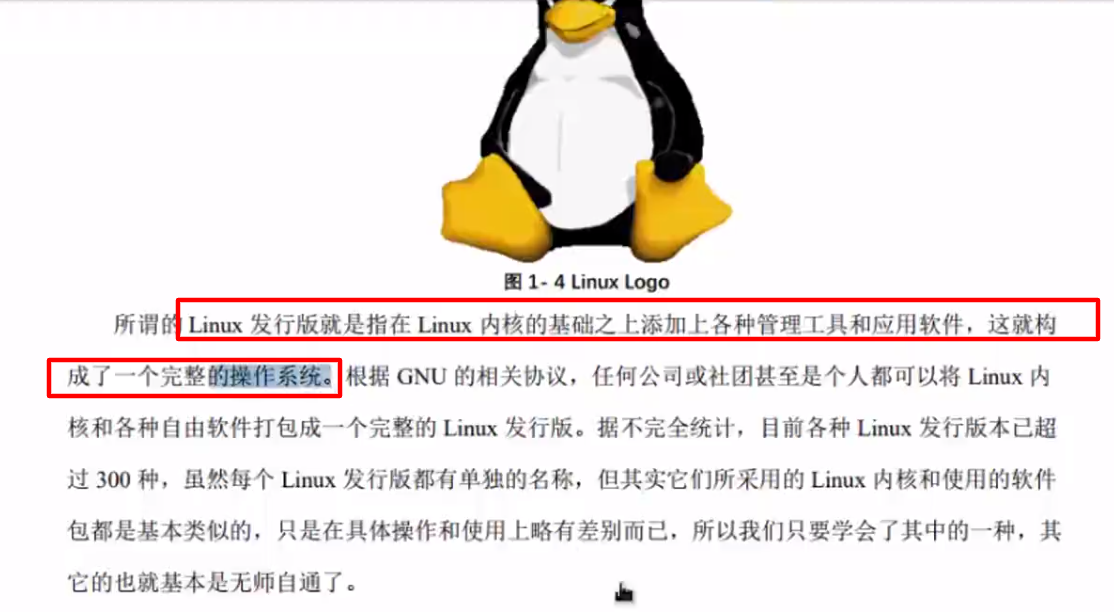
1Redhat Linux
●fedora 社区开源实验版
●RHEL 企业版(也算是免费使用,但要得到Redhad公司的服务与技术支持要付费)
红帽企业系统(REDHATENTERPRISELINUX,RHEL.)
全球最大的开源技术厂商,全世界内使用最广泛的LINUX发布套件,
提供性能与稳定性极强的LINUX套件系统并拥有完善的全球技术支持.
REDHAT
图 1-5 REDHAT LINUX
早期的REDHATLINUX主要是面向个人用户,任何人都可以免费使用.但后来REDHATLINUX逐
LINUX 逐
展为两个分支
(REDHAT LINUX 企业版).
FEDORA
REDHAT ENTERPRISE LINUX
AT公司资助并被LINUX社区支持的开源项目,仍然是免费的.
FEDORA项目是一个由REDHAT公
FEDORA主要定位于桌面用户,追求细丽的桌面效果.使用最新的应用软件.FEDORA其实是RHEL的
实验版本,很多新技术都要先在FEDORA上测试,如果稳定的话,再移植到RHEL上.
REDHATERPRISELINUX(简称RHEL)则专门面向企业用户,功能更加强大,性能也更优越.
RHEL为很多企业所采用,但需要向REDHAL付费才可以使用.注意,这个费用并不是用于购买
RHEL操作系统本身,而是为了得到REDHAT公司的服务和技术支持,以及专门针对企业应用的第
一元法解白制,业能,使用公司,两个,DITE,乏然的游戏目公正的
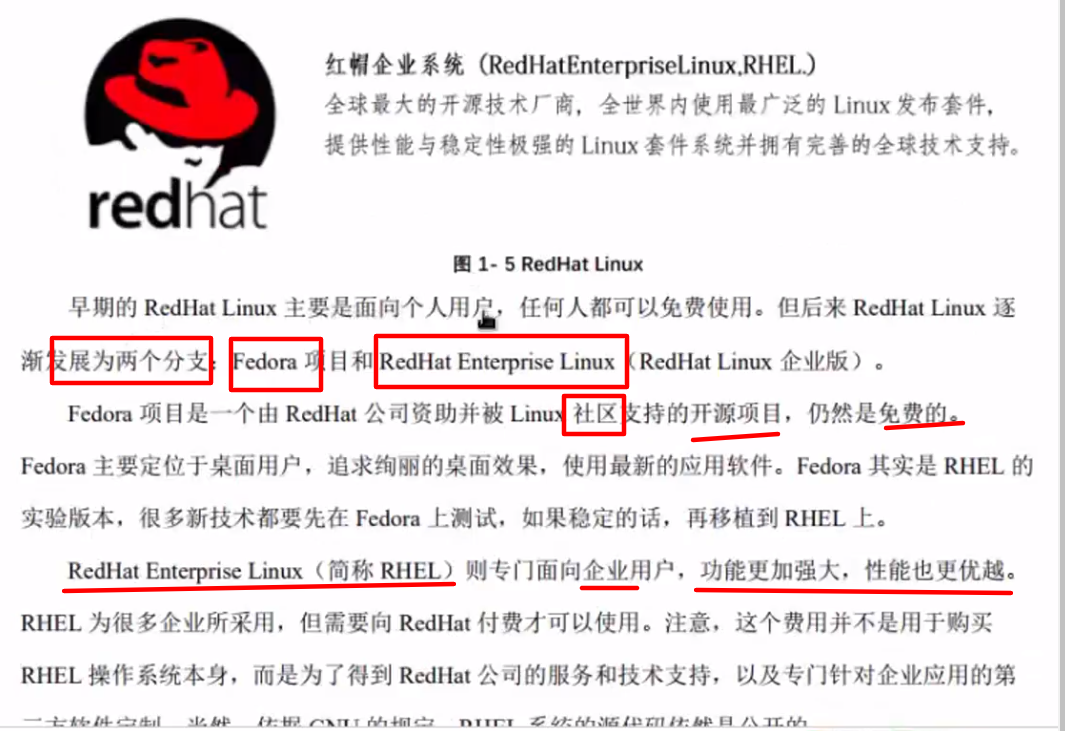
2CentOS(基于RHEL开源代码的二次编译而成)
2. CENTOS
在国内大名鼎鼎,其应用
CENTOS(COMMUNITY ENTERPRISE OPERATING SYSTEM,社区企业操作系统)
的广泛程度甚至可能超过了DHEL.
CENTOS系统是通
命令操
T把RHEL 系统释放出的程序源代码经过二次编译而成的LINUX 系统,
作和服务配置方法自然都是完全相同,只是去掉了很多红箱收费的服务套件功能,而且还不提供任
何形式的技术支持,出现问题后只能由运维人员自己解决.CENIOS版本更新也与RHEL 保持同
只要REDHAI发布了RHEL7.0,过不多久就会紧跟者出现CENIOS7.0:所以CENTOS其实就相当
于是免费版的RHEL.
虽然CENTOS 使用了RHEL的源代码,但根据GNU计划,CENTOS的这种做法是完全合理合法
的,CENTOS的使用者也不会遇到任何版权问题.事实上,CENTOS组织已于2014年加入了RED
HAT.因而CENTOS系统也就成为REDHAT产品系列的一部分,所以很多人选择用CENTOS作为学习
和实施LINUX的发行版本,尤其是对于一些中小企业和个人,他们并不需要专门的商业支持服务,
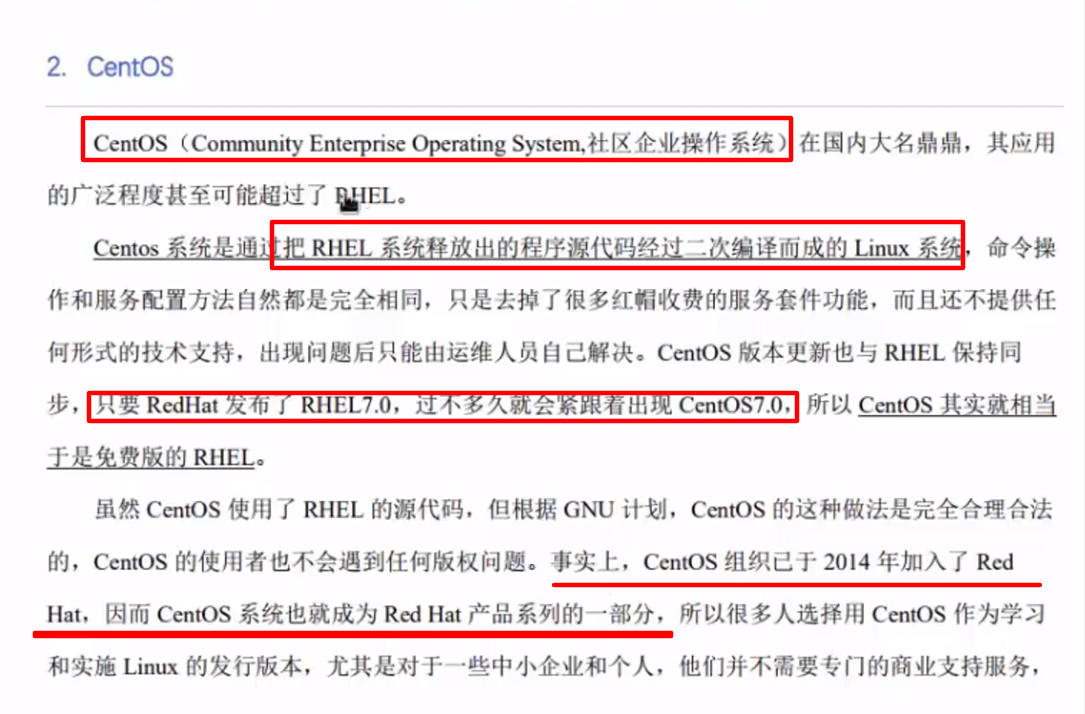
3Debian
经过二改的流行版本:
Ubuntu 偏软件开发类型
Kali 偏网络安全类型
3. DEBIAN
DEBIAN 是除REDHAT LINUX 之外,另外一个被广泛应用的 发行版系列.
DEBIAN由社区组织负责开发,是一个免费版的LINUX系统,也是迄今为止最遵循GNU规范的
WWW.DEBIAN.ORG,用户可在官网上下载最新版本的 DEBIAN.
LINUX 系统. DEBIAN 的官方网站是 WW
DEBIAN以稳定性闻
很多服务器都使用
在DEBIAN基础之上二次
DEBIAN 作为其操作系统:
1则是一个非常流行的桌面版LINUX系统.另外,目前在安全界鼎鼎大名的
KALI
开发的UBUNTU
也是一个基于 DEBIAN 的 LINUX 发行版.
LINUX,
UBUNTU
DEBIAN
图1-7DEBIAN和UBUNTU
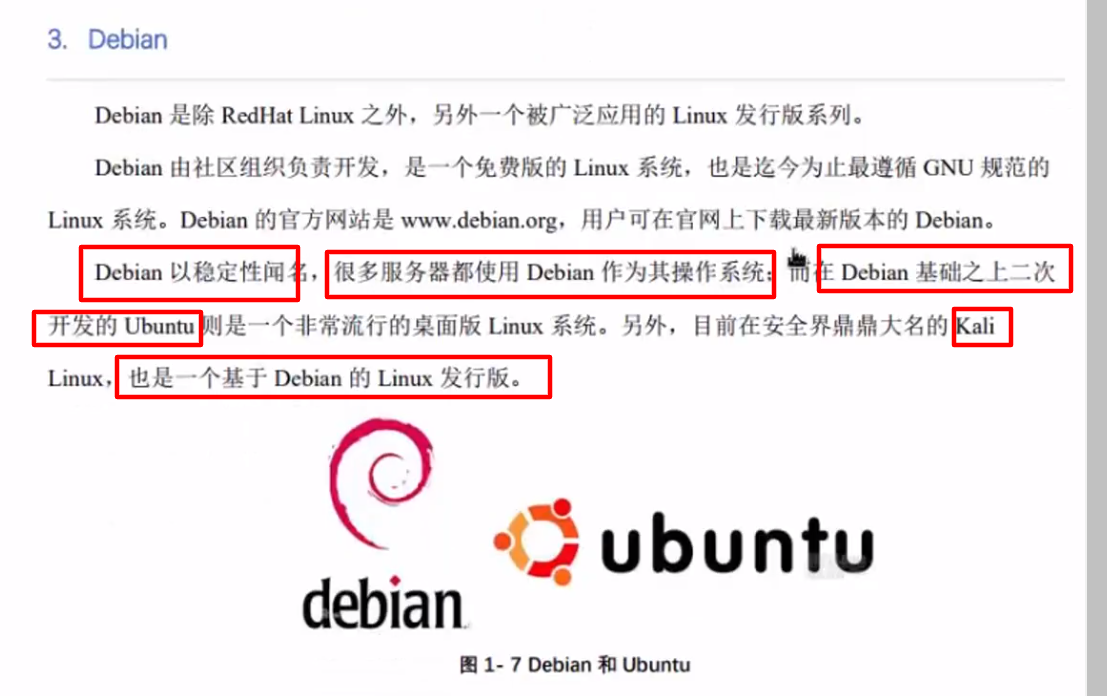
4SUSE
SUSE
欧洲最流行的 LINUX 发行版,
它在软件国际化上做出过不少的贡献.现在SUSE 已经
SUSE
被NOVELL公司收购,发展也一路走好.不过与REDHAT的系统相比,SUSE并不太适合初级用户使
用.
SUSE也分为两个不同的版本:面向企业用户的SUSELINUXENTERPRISE,以及面向个人用户的
OPENSUSE.
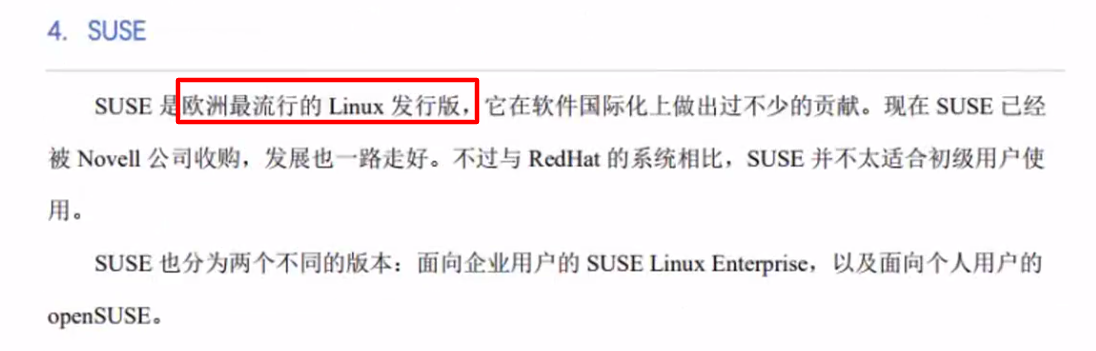
Linux 的安装
保姆级Linux安装
略
2. VB/VM的使用(快照,克隆,重建)
1. 快照(类似于存档备份)
刚装好的虚拟机建议拍一张快照,以便恢复。
每当配置好一些重大配置都可以拍摄一下快照,便于恢复。
●创建快照
VM
CENTOS764位
关闭选项卡(B)
星期五21:07
应用程序
电源(P)
可移动设备(D)
暂停(U)
发送CTRL+ALT+DEL(E)
抓取输入内容(1)
SSH(H)
拍摄快照(T)..
快照(N)
捕获屏幕(C)
恢复到快照
管理(M)
快照管理器(M)
重新安装VMWARETOOLS(T)..
设置(S)...
CE

VB
UBUNTU[正在运行]-ORACLEVMVIRTUALBOX
管理
帮助
控制
视图
热键
设备
活动
ZH
星期六22:12
设置...
HOST+S
@FORIJ-VIRTUALBOX:
生成备份[系统快照]..
HOST+T
帮助(H)
运行状态...
HOST+N
USER "ROOT"),USE "SUDO <COMMAND>
文件管理器...
暂停
HOST+P
视频
章西丝丝
文档
GY
重启
图片
HOST+R
下载
正常关机
HOST+H
FORIJ@FORIJ-VIRTUALBOX:
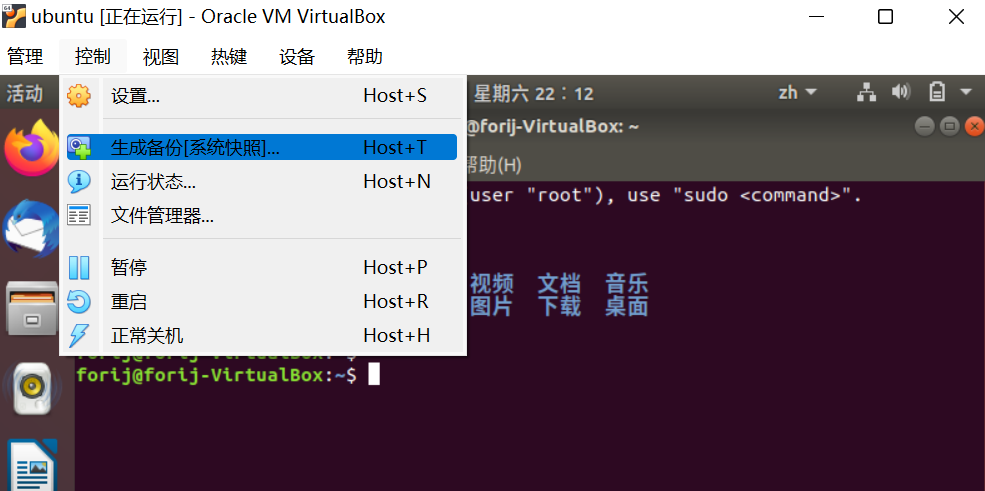
UBUNTU: TAKING A SNAPSHOT OF THE VIRTUAL MACHINE
(3/4)
SAVING THE MACHINE
E STATE
还剩下几秒钟
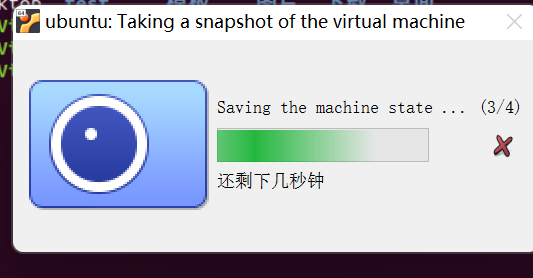
●验证快照
把hello.c删除
HUBUNTU (TEST 2022年6月25日)[正在运行] - ORACLE VIRTUALBOX
管理
帮助
热键设备
视图
星期六22:16
ZH
活动 回终端
FORIJ@FORIJ-VIRTUALBOX:
编辑(E)查看(V)搜索(S)终端(T)帮助(H)帮助(H)
文件(F)
TO RUN A COMMAND AS ADMINISTRATOR (USER "ROOT"), USE
<COMMAND>
), USE 'SUDO
FOR DETAILS.
"MAN SUDO ROOT" FO
SEE
FORIJ@FORIJ-VIRTUALBOX:~$ LS
童雷
齐载
视频
公共的
HELLO.C
十
模板
图片
EXAMPLES.DESKTOP
TEST
FORIJ@FORIJ-VIRTUALBOX:~$
FORIJ@FORIJ-VIRTUALBOX:~$
FORIJ@FORIJ-VIRTUALBOX:~$ RM -F HELLO.C
FORIJ@FORIJ-VIRTUALBOX:
FORIJ@FORIJ-VIRTUALBOX:
视频图片文档下载音乐桌面
模板
公共的
TEST
EXAMPLES.DESKTOP
FORIJ@FORIJ-VIRTUALBOX:~$
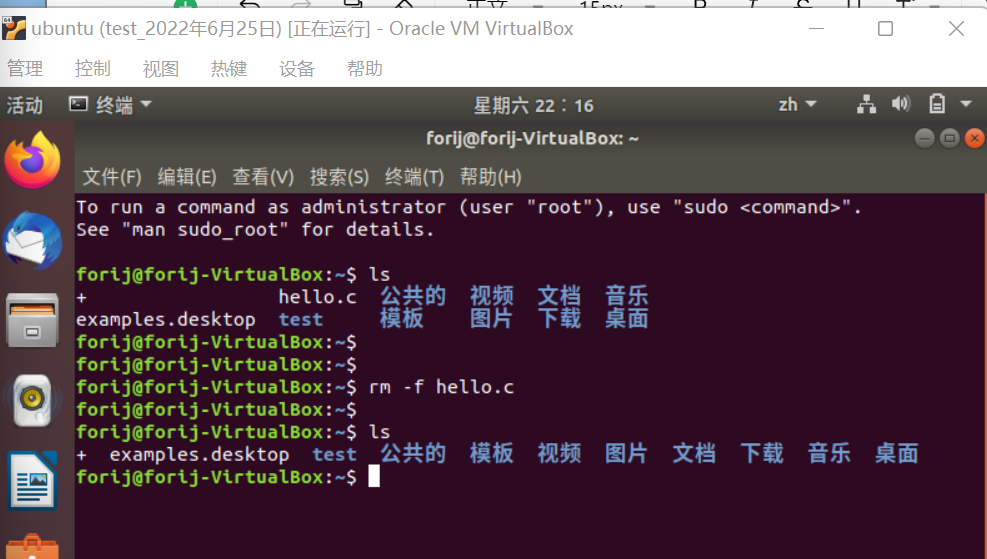
●恢复快照
HUBUNTU(TEST 2022年6月25日)[已暂停] -ORACLE VIRTUALBOX
管理控制视图热键设备
帮助
星期六2
ZHI M
活动
终端
2:19
FORLJ@FORLJ-VIRTUALBOX:~
文件(F) 编辑(E) 查看(V) 搜索(S) 帮助(H)
TO RUN A COMMAND AS ADMINISTRATOR (USER "ROOT"),
SUDO
USE
<COMMAND:
SEE "MAN SUDO ROOT" FOR DETAILS.
FORIJ@FORIJ-VIRTUALBOX:~$ LS
公共的
视频
HELLC
关闭虚拟电脑
EXAMPLES.DESKT
FORIJ@FORIJ-VI
FORIJ@FORIJ-VI
选择关闭方式:
FORIJ@FORIJ-VI
快速休眠(S)
FORIJ@FORIJ-VI
正常关闭(E)
FORIJ@FORIJ-VI
音乐
桌面
下载
EXAMPLES.DE
强制退出(F)
FORIJ@FORIJ-VI
恢复到当前各份(R)
TEST_2022年6月25日'
帮助(H)
OK
CANCE1
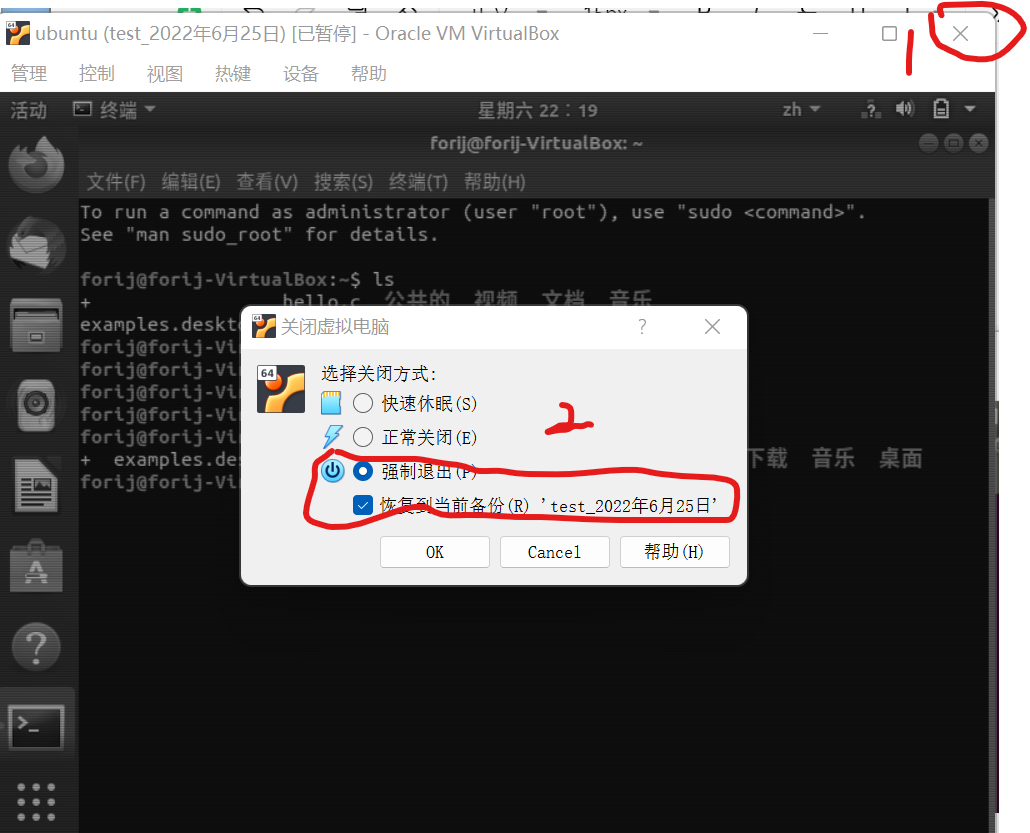
结果:(OK)hello.c又有了
UBUNTU(TEST 2022年6月25日)[正在运行]-ORACLE VIRTUALBOX
热键
控制(视图
帮助
管理
设备
活动
星期六22:14
ZH
你已打开了自动独占健盐的选项.现在当该虚拟电脑窗口处于活动状态时就将完全独占转盘,这时处于该应
FORIJ@FORIJ-VIRTUALBOX:
查看(V)搜索(S)终端(T)帮助(H)
文件(F)编辑(E)
"SUDO <COMMAND>
TO RUN A COMMAND AS ADMINISTRATOR (USER "ROOT"), USE
FOR DETAILS.
"MAN SUDO ROOT"
SEE
FORIJ@FORIJ-VIRTUALBOX:~$ LS
公共的
视频
文档
HELLO.C
下载
模板
图片
EXAMPLES.DESKTOP
TEST
FORIJ@FORIJ-VIRTUALBOX:~$
FORIJ@FORIJ-VIRTUALBOX:~$
FORIJ@FORIJ-V
J-VIRTUALBOX:`$ LS
音乐
视频
文档
公共的
HELLO.C
模板
图片
下载
桌面
EXAMPLES.DESKTOP
TEST
FORIJ@FORIJ-VIRTUALBOX:~$
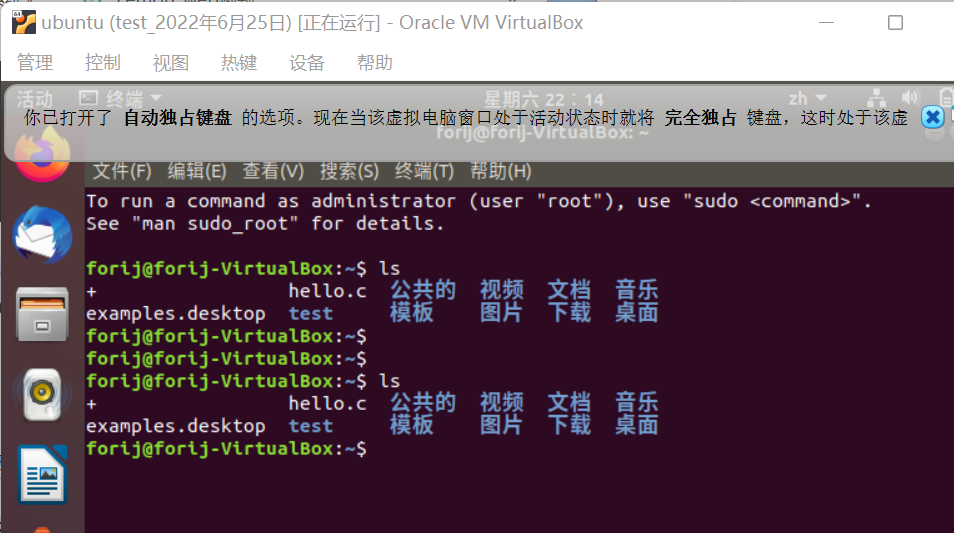
2. 克隆(在VB叫做:复制)
都是要在虚拟机关机的状态下,才能克隆
VM
CENTOS 7 64 - VMWARE WORKSTATION
贴包
母
WORKSTATION
CENTOS764位
在此处键入...
CENTOS764位
我的计算机
关闭选项卡(B)
标记为收藏项(F)
重命名(A)...
打开虚拟机目录(O)
1 GB
移除(R)
1
20 GB
电源(P)
正在使用文件D:...
可移动设备(D)
NAT
暂停(U)
存在
虚拟机详细信息
发送CTRL+ALT+DEL(E)
自动检测
状态:已关机
抓取输入内容(1)
快照:001系统最初的样子
配置文件:D:
D:\MYSOFTWARELVM\CEN
(H)HSS
764位VMX
描述.
快照(N)
硬件兼容性:WORKSTATION BETA 虚拟析
主IP地址:网络信息不可用
捕获屏幕(C)
管理(M)
更改硬件兼容性(H)...
安装VMWARETOOLS(T)...
克隆(C).
上载(U)...
设置(S)...
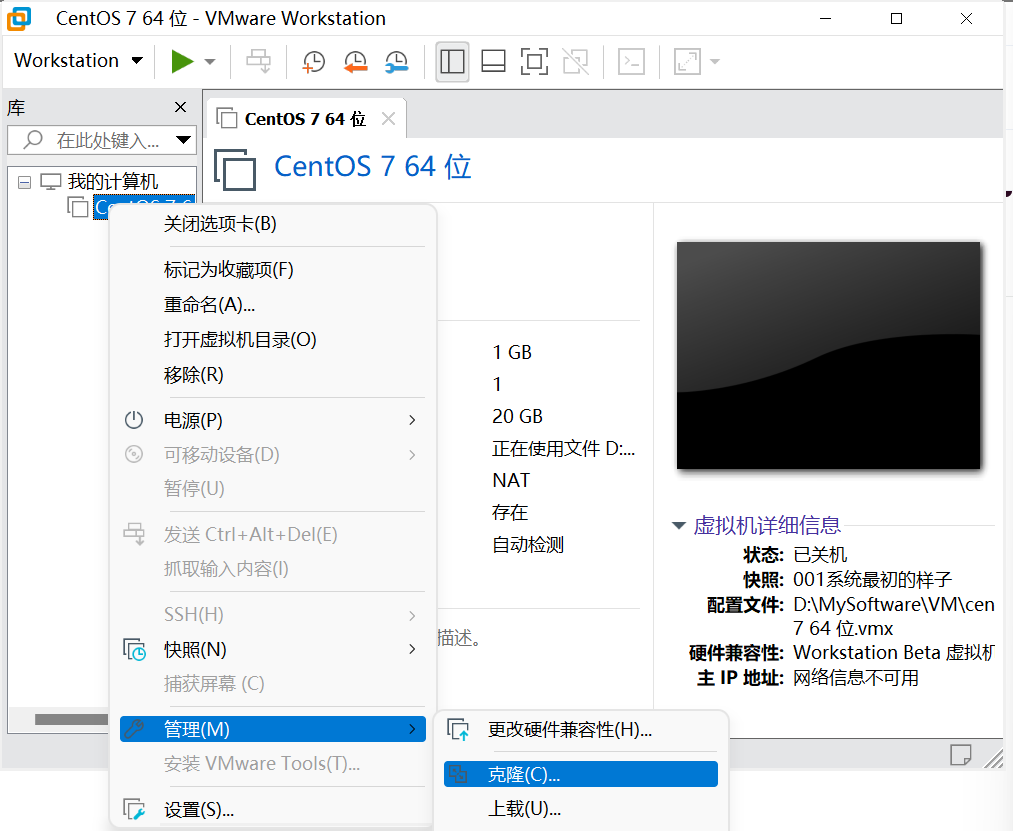
VB
●
CIE VIVI VILUAIDOX
管理(F)
控制(M)
帮助(H)
工具
启动(T
新建(N)
设置(S)
清除
常规
UBUNTU(TEST_2022年6月25日)
已关闭
设置(S)...
CTRL+S
复制(O)..
CTRL+O
移动(M)...
导出为ORACLE云虚拟电脑(X)...
分页,
KVN
删除(R)...
编组(U)
启动(T)
暂停(P)
重启(R)
驱]没有
退出(C)
ATU. VDI
清除保存的状态(1)...
TSOUND
日志(L)...
CTRL+L
刷新(F

●
复制虚拟电脑
新虚拟电脑名称和保存路径
请设置名称, 另外可根据需要选择文件夹. 新虚拟电脑将复制
UBUNTU.
名称:UBUNTU副本
路径:
C:\USERS\FORIJ\VIRTUALBOX VMS
MAC 地址设定(P): 仅包含 NAT 网卡的 MAC 地址
其它选项:保留磁盘名称(D)
保留硬件的UUID(H)
专家模式(E)
取消
下一步(N)
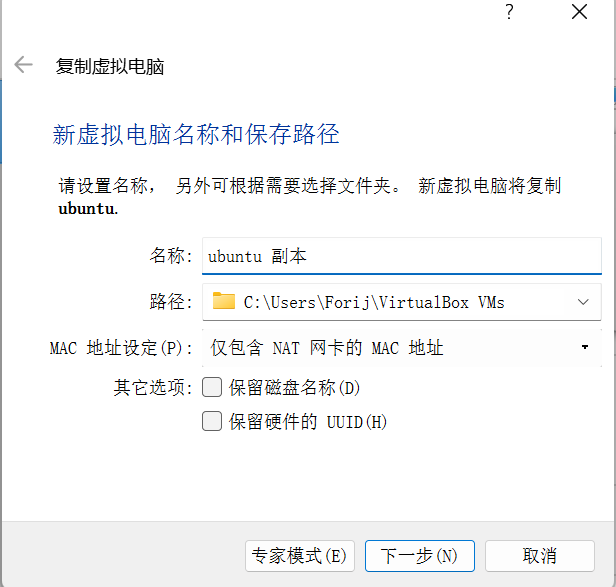
●一般选用链接复制(节约内存)
复制虚拟电脑
副本类型
请选择创建副本的方式.
完全复制,
则生成一个与原虚拟电脑完整的副本(复制全部
若选择
虚拟硬盘文件).
若选择,链接复制,则生成,千新虚拟电脑,不过新虚拟电脑的虚拟
硬盘是绑定到原虚拟电脑的虚拟硬盘的,因此这种副本要移动到别
的电脑上的时候,需要将原虚拟电脑一并移动.
如果生成链接副本,复制的过程中将为原虚拟电脑生成一个新备
份.
完全复制(F)
链接复制(L)
复制
取消
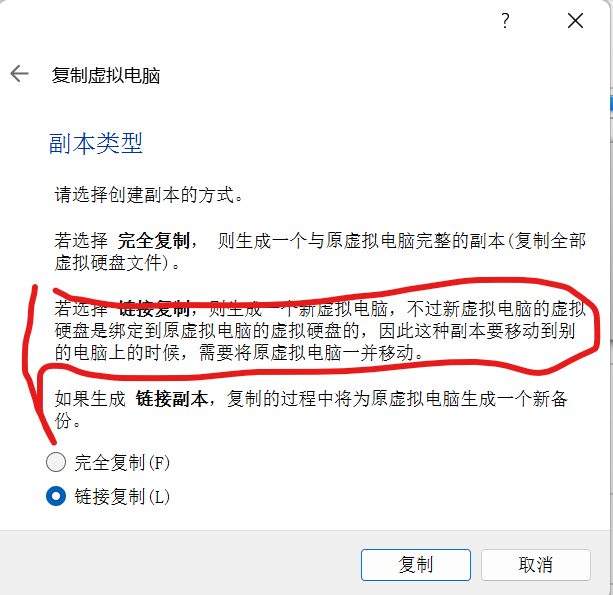
好处:
●不用再次安装系统,直接10s左右就能复制一台。
●选用链接复制,副本共享着母版的老文件
副本只有产生了新文件,才会占用磁盘
但是基于母版的副本,如果母版系统文件受损,副本也打不开了。
所以,母版最好别乱动,在副本操作就行
3. 重建
●作用:防止重装Windows导致虚拟机数据全无
1备份.vmdk的文件(这是虚拟机的硬盘文件)
如果安装的时候选择多个文件,那就很无语,文件很碎。。。
2在重新安装VB/VM后,要装Linux时,选现有虚拟磁盘
由于虚拟机中的所有数据都保存在,YMAK磁盘文件中,因而通过这种方式创建出来的虚拟
机与之前的完全相同.
选择磁盘
您要使用哪个磁盘?
磁盘
创建新虚拟磁盘(V)
中铁盘,房双的意可在一古主机上或多合主机之间经松复制或移动.会将其视为单
使用现有虚拟磁盘(E)
选择比选项将重新使用之前配置的站盘.
使用物理磁盘(适用于高级用户)(P)
选择此选项将为虚拟机提供直接访问本地硬盘的权限.
图1-30 使用已有磁盘文件创建虚拟机
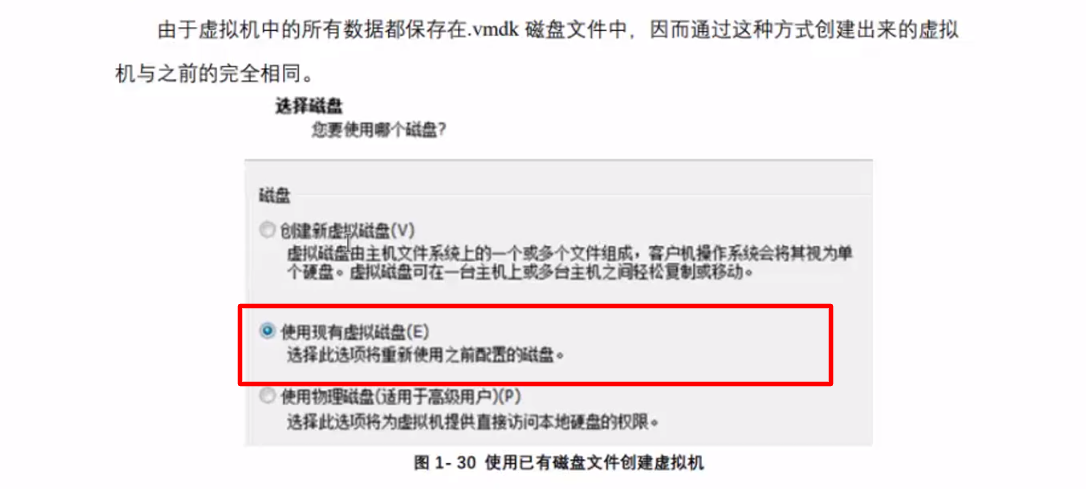
3. VB/VM的网络连接模式的解析
0. 前提知识
ifconfig 配置和显示Linux系统网卡的网络参数
注意:通过ifconfig配置的网卡信息,在网卡重启后机器重启后,配置就不存在。
UBUNTU001[正在运行]-ORACLEVMVIRTUALBOX
管理
热键
帮助
视图
控制
设备
星期日
终端
活动
20
你已打开了 自动独占健盐的选项.现在当该应拟电脑窗口处于活动状态时就将完全独占,这时处于该应.
FORL@FORI-VIRTUALBOX:
文件()编辑()查看(V)按索(S)终端(D) :
虚拟电脑报告其内所安装的操作系统支持鼠
独占使用,当鼠
支持鼠标自动切换.这意味着鼠标不需要为该虚拟电脑
INET6:1
128 SCOPEID 0X10<HOST>
PREFIXLEN
(本地环回)
TOOP
IXQUEUETEN 1000
RX PACKETS 155 BYTES 12436
12436 (12.4 KB)
DROPPED O OVERRUNS O FRAME O
RX ERRORS
BYTES 12436 (12.4 KB)
155
TX
PACKETS
DROPPED O OVERRUNS O CARRIER O COLLISIONS
O
TX
ERRORS
FORIJ@FORIJ-VIRTUALBOX:~$ IFCONFIG
ENPOS3: FLAGS-4163<UP,BROADCAST,RUNNING,MULTICAST>
MTU 1500
NETMASK 255.255.255.0
BROADCAST 192.168.1.255
INET 192.168.1.104
SCOPEID OX20<LINK>
INET6 FE80::67F0:899C:41EA:709E
PREFIXLEN 64
(以太网)
ETHER 08:00:27:D9:02:7F
TXQUEUELEN 1000
(680.7 KB)
RX
K PACKETS 629 BYTES 680776
RX ERRORS 0 DROPPED O OVER
OVERRUNSOFRAMEO
BYTES 54933 (54.9 KB)
PACKETS 492
TX
DROPPED
O
OVERRUNSO
TX ERRORS
CARRIER O COLLISIONS
LO: FLAGS:73<UP,LOOPBACK,RUNNING>
MTU 65536
?
127.0.0.1
NETMASK 255.0.0
INET
INET6
OX10<HOST>
PREFIXLEN 128 SCOPEID O
TXQUEUELEN 1000(本地环回)
LOOP
BYTES 12857 (12.8 KB)
RX PACKETS 160
DROPPED O
RX ERRORS
OVERRUNS O FRAME O
O
BYTES 12857 (12.8 KB)
160
TX
PACKETS
COLLISIONSO
DROPPED OVERRUNS O CARRIER O
TX ERRORS O
FORIJ@FORIJ-VIRTUALBOX:~$
RIGHT CTRL
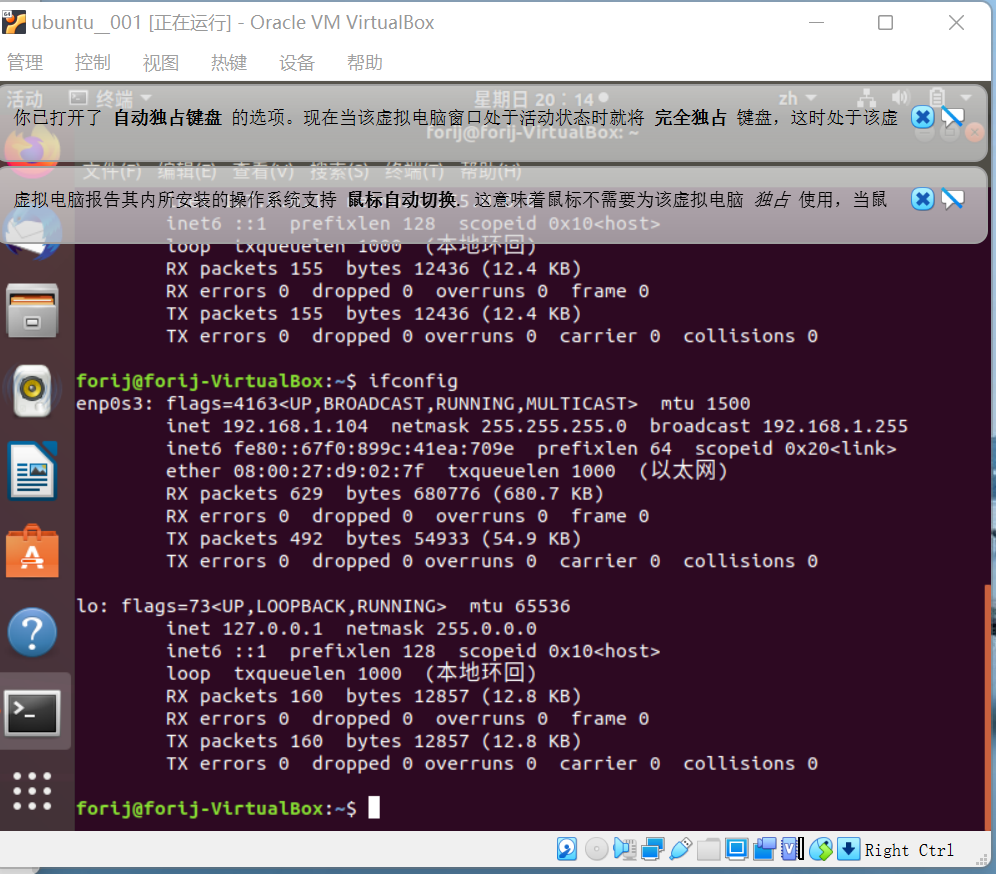
enp0s3 (表示第一块网卡)
第一行:
●4163的意思:4163 = IFF_UP + IFF_BROADCAST + IFF_RUNNING + IFF_MULTICAST
(Flag的取值之和)
●UP(代表网卡开启状态)
●RUNNING(代表网卡的网线被接上)
●MULTICAST(支持组播)
●BROADCAST(支持广播)
●MTU:1500(最大传输单元):1500字节。
第二行:
●inet 网卡的 IP地址,子网掩码,广播地址
第三行:
●inet6 网卡的IPV6地址信息
第四行:
●ether 网卡的一些物理信息
其他行:
●RX/TX packets .... 接收、发送数据字节数统计信息。
●RX/TX error x overruns x .... 接收、发送数据包情况统计
lo 表示主机的回环地址
用来测试一个网络程序,但又不想让局域网或外网的用户能够查看,只能在此台主机上运行和查看所用的网络接口。
各行的信息和enp0s3差不多意思
启动关闭指定网卡:
ifconfig enp0s3 up/down
为网卡配置和删除IPv6地址:
ifconfig enp0s3 add 33ffe:3240:800:1005::2/64 #为网卡enp0s3配置IPv6地址
ifconfig enp0s3 del 33ffe:3240:800:1005::2/64 #为网卡enp0s3删除IPv6地址
用ifconfig修改MAC地址:(各个Linux可能有点小不同)
ifconfig enp0s3 hw ether 00:AA:BB:CC:dd:EE
配置IP地址:
[root@localhost ~]# ifconfig enp0s3 192.168.2.10
[root@localhost ~]# ifconfig enp0s3 192.168.2.10 netmask 255.255.255.0 [root@localhost ~]# ifconfig enp0s3 192.168.2.10 netmask 255.255.255.0 broadcast 192.168.2.255
启用和关闭arp协议:
ifconfig enp0s3 arp #开启网卡eth0 的arp协议 ifconfig eth0 -arp #关闭网卡eth0 的arp协议
设置最大传输单元:
ifconfig enp0s3 mtu 1500 #设置能通过的最大数据包大小为 1500 bytes
其它实例
ifconfig #处于激活状态的网络接口
ifconfig -a #所有配置的网络接口,不论其是否激活
ifconfig eth0s3 #显示eth0的网卡信息
随便实践几个吧
最好是在root权限下:
sudo su root
然后输入普通用户的密码,就暂时获得了root帐号的权限
●改enp0s3的MTU
ROOT@FORIJ-VIRTUALBOX:/HOME/FORIJ# IFCONFIG E
ENPO:
1499
ROOT@FORIJ-VIRTUALBOX://HOME/FORIJ# IFCONFIG
MTU 1499
ENPOS3: FLAGS-4163<UP,BROADCAST,RUNNING,MULTICAST>
BROADCAST 192.168.1.255
INET 192.168.1.104
NETMASK 255.255.255.0
INET6 FE80::67F0:899C:41EA:709E
64
SCOPEID OX20<LINK>
PREFIXLEN
(以太网)
TXQUEUELEN 1000
ETHER 08:00:27:D9:02:7F
(1.0 MB)
RX
PACKETS 1265 BYTES 1009406
ERRORSO DROPPEDO
FRAME
RX
OVERRUNS
BYTES 115779 (115.7 KB)
TX
PACKETS 1124
COLLISIONS O
DROPPED
TX ERRORS O
O OVERRUNS O
CARRIER O
LO: FLAGS:73<UP,LOOPBACK,RUNNING>
65536
MTU
INET 127.0.1
NETMASK 255.0.0.0
INET6 ::1 PREFIXLEN 128 SCOPEID OX10<HOST>
TXQUEUELEN 1000(本地环回)
LOOP
PACKETS 790 BYTES 67301 (67.3 KB)
RX
RX ERRORS
SO DROPPED OVERRUNS
RUNSOFRAME
O
TX PACKETS 790 BYTES 67301 (67.3 KB)
TX ERRORS 0 DROPPED 0 OVERRUNS 0
COLLISIONS O
CARRIER O
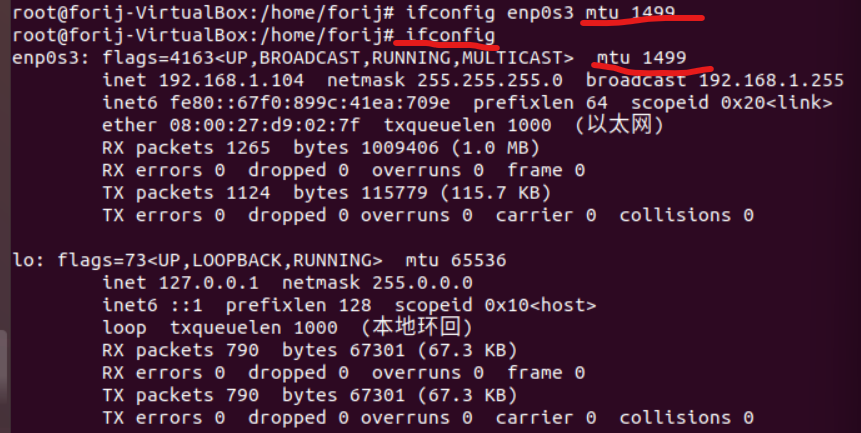
●改enp0s3的IP
ZH
终端
星期日22:20
舌动
/HOME/FORIJ
ROOT@FORIJ-VIRTUALBOX:
文件(F) 编辑(E) 查看(V)搜索(S)
帮助(H)
终端(T)
INET 127.0.1
NETMASK 255.0.0
INET6 ::1 PREFIXLEN 128
SCOPEID OX10<HOST>
(本地环回)
TXQUEUELEN 1000
LOOP
67301(67.3 KB)
BYTES
790
RX PACKETS
DROPPED
RX ERRORS O
O
FRAME
O
OVERRUNS
BYTES
(67.3 KB)
TX PACKETS 790
67301
TX ERRORS O DROPPED O
CARRIER O COLLISIONS O
OVERRUNS
J# IFCONFIG ENP0S3 192.168.1.120
ROOT@FORIJ-VIRTUALBOX://HOME/FORIJ#
LS
ROOT@FORIJ-VIRTUALBOX://HOME/FORIJ# L
齐载宝雷
视频
公共的
HELLO.C
模板
图片
EXAMPLES.DESKTOP TEST
ROOT@FORIJ-VIRTUALBOX://HOME/FORIJ# IFCOFIG ENPOS3
COMMAND 'IFCOFIG' NOT FOUND, DID YOU MEAN:
COMMAND 'IFCONFIG' FROM DEB NET-TOOLS
TRY:APTINSTALL<DEB NAME>
ROOT@FORIJ-VIRTUALBOX://HOME/FORIJ# IFCONFIG
1499
MTU
ENPOS3: FLAGS:4163<UP,BROADCAST,RUNNING,MULTICAST>
BROADCAST 192.168.1.255
INET 192.168.1.120
255.255.255.0
NETMASK 2

1. NAT(默认的模式)
NAT模式下,宿主机的VB/VM会自动分配IP,网关,DNS等给虚拟机,虚拟机们把宿主机作为路由器网关向外网发送数据,共享宿主机的网络。(内网的内网)
虚拟机
宿主机
虚拟机
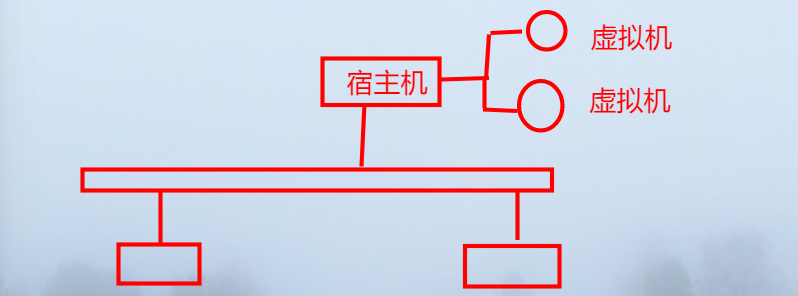
2. 桥接模式
这种模式下,好像虚拟机也是一台真实接入了局域网的物理主机
(1)桥接(BRIDGED)
模式
与物理主机是同等地位
桥接模式下
可以通过物理主机的网
虚拟机就像是一台独立主机,
卡访问外网
外部网络中的计算机也可以访问此虚拟机.为虚拟机设置一个与物理网卡在同一网段
的IP,则虚拟机就可以与物理主机以及局域网中的所有主机之间进行自由通信.
物理网络中的计算机
桥接模式
图1-32 桥接模式示意图
桥接模式对应的虚拟网络名称为"VMNC10".在桥接模式下,虚拟机其实是通过物理主机的网卡
进行通信的.如果物理主机有多块网卡(比如一块有线网卡和一块无线网卡),那么还需注意虚拟
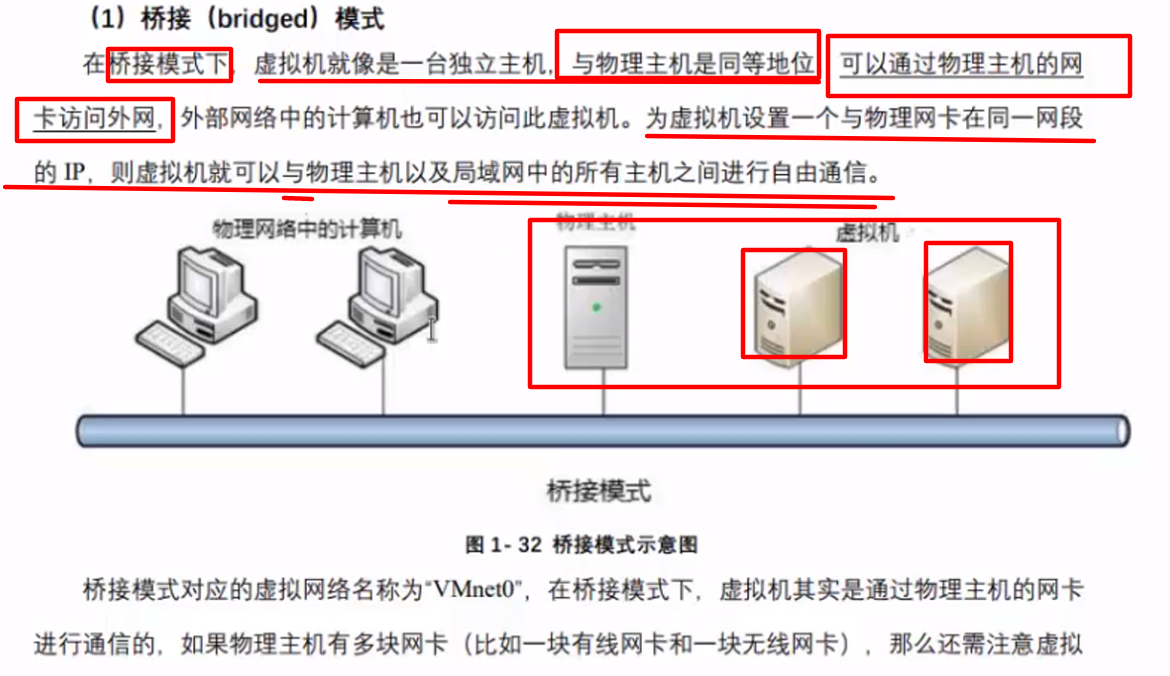
桥接模式下,让虚拟机和物理机的IP处于同一网段,虚拟机就可以与物理机以及局域网的其他主机进行通信
例如:让虚拟机(192.168.1.104)ping我的手机(192.168.1.100) (OK)
UBUNTU_001[正在运行]-ORACLE VIRTUALBOX
管理
控制
视图热键设备
帮助
目
四终端
活动
星期日21:58
ZH
ROOT@FORIJ-VIRTUALBOX://HOME/FORIJ
文件(F) 编辑(E) 查看(V)搜索(S) 终端(T)
帮助(H)
ENPOS3: FLAGS-4163<UP,BROADCAST,RUNNING,MULTICAST>
MTU 1500
BROADCAST 192.168.1.255
INET 192.168.1.104
NETMASK 255.255.255.0
INET6 FEOC.:67F0:899C:41EA:709E
SCOPEID OX20<LINK>
PREFIXLEN 64
(以太网)
ETHER 08:00:27:D9:02:7F
1000
TXQUEUELEN
BYTES 507010
507
O
623
RX PACKETS
KB)
FRAME O
DROPPED OVERRUNSO
RX ERRORS O
BYTES 73920 (73.9 KB)
769 B
TX
PACKETS
OVERRUNS O CARRIER O COLLISIONS O
DROPPED
TX
O
ERRORS
LO: FLAGS-73<UP,LOOPBACK,RUNNING> MTU 65536
INET 127.0.1
NETMASK 255.0.0.0
INET6
AN 128 SCOPEID OX10<HOST>
PREFIXLEN 12
(本地环回)
LOOP
TXQUEUELEN 1000
RX PACKETS 765 BYTES 64902 (64.9 KB)
DROPPED OVERRUNS O FRAME
RX ERRORSO
O
TX PACKETS 765 BYTES 64902 (64.9 KB)
CARRIER 0 COLLISIONS 0
DROPPED
TX ERRORS O
OVERRUNS O
ROOT@FORIJ-VIRTUALBOX:/HOME/FORIJ# PING 192.168.1.100
?
PING 192.168.1.100 (192.168.1.100) 56(84) DYTES OF DATA.
64 BYTES FROM 192.168.1.100: ICMP SEQ-1 TTL-64 TINE-66.4 MS
FROM 192.168.1.100:ICMP SEQ-2 TTL-64 TIME-116
64 BYTES
MS
FROM 192.168.1.100: ICMP SEQ-3 TTL-64 TIME-143
BYTES
64
MS
FROM 192.168.1.100: ICMP SEQ-4 TTL-64 TIME-59.1
59.1 MS
BYTES
64
FROM 192.168.1.100: ICMP SEQ-5 TTL-64 TIME-30.1 MS
BYTES
64
FROM 192.168.1.100: ICMP SEQ-6 TTL-64 TIME-126 MS
BYTES
64
FROM 192.168.1.100: ICMP_SEQ-7 TTL-64 TIME-142 MS
BYTES
64
FROM 192.168.1.100: ICMP_SEQ-8 TTL-64 TIME-154 MS
BYTES
64
RIGH
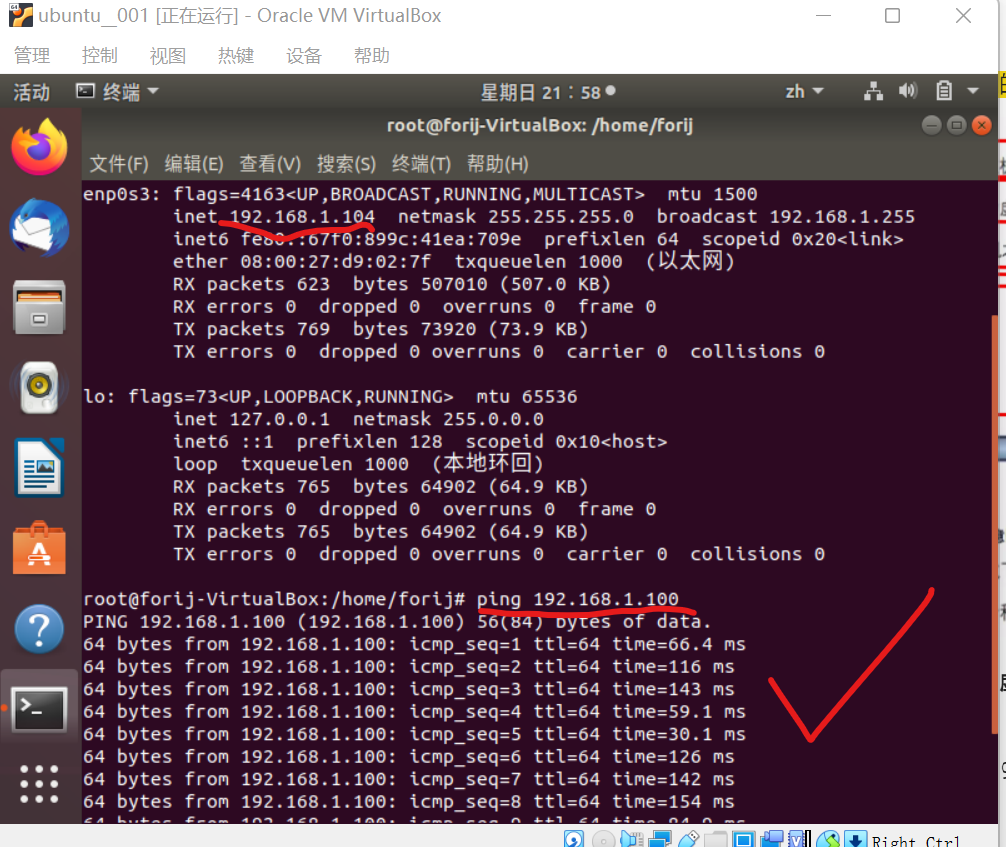
3. 仅主机模式
在仅主机模式下(只涉及到VMnet1虚拟网卡)
1虚拟机不能与外部主机通信(可通信范围如图)
2虚拟机要与物理主机(实际上是物理主机的VMnet1网卡)进行通信要确保两者在同一网段
图 1-33 设置桥接的物理网卡
(2)仅主机(HOST-ONLY)模式
它与物理网络之间
仅主机模式对应的是虚
是虚拟网络"MNETL,VMNET!是一个独立的虚拟网络,
也就是说,所有设为仅主机模式下的虚拟机之间以及虚拟机与物理主机之间可以互相
是隔离开的
通信,但是它们与外部网络中的主机之间无法通信.
安装了VMWARE之后.在物理主机中会添加两块虚拟网卡:VMNET!和VMNET8.其中VMNETL
虚拟网卡对应了VMNETL虚拟网络.也就是说,物理主机如果要与仅主机模式下的虚拟机之间进行
通信,那么就得保证虚拟机的IP要与物理主机VMNETL网卡的IP在同一网段.
虚拟机通信范围
物理网络中的计算机
物理主机
需拟机
VMNETI
网卡
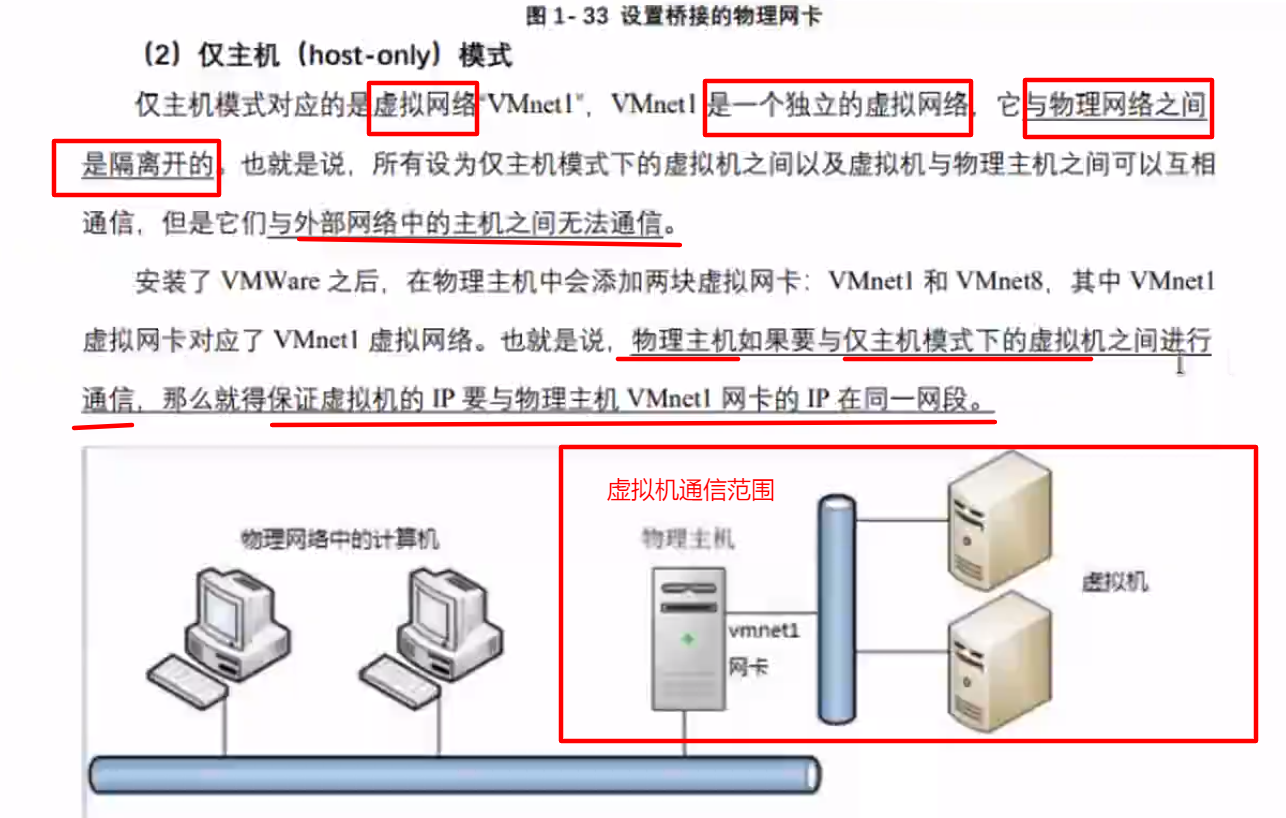
4. Shell和终端
Shell
定义:
Linux系统的字符界面,通常就是指 CLI命令行界面
分类:
1GUI
2CLI(Command Line Interface)命令行接口
作用:
将用户输入的命令解释成系统内核能理解的语言
将命令执行之后的结果显示给用户。
1.3.1什么是SHELL
LINUX 系统的字符界面通常称为
其实SHELL本来是指系统的用户界面,它为用户与系统
SHELL
内核进行交互操作提供了一种接口
图形界面的SHELL称为GUI
图形界面和字符界面都属于SHELL,
(GRAPHICUSERINTERFACE),字符界面的 SHELL称为CLI(COMMANDLINEINTERFACE),像GNOME就
属于是一种GUI.
由于LINUX系统的操作以字符界面为主,因而SHELL通常专指字符界面CLI.
SHELL其实也是LINUX系统中的一个应用程序,它将用户输入的命令解释成系统内核能理解的
语言,命令执行之后再将结果以用户可以理解的方式显示出来,其功能示意图如图1-36所示.
解析命
SHELL
传递给内核
标准输入
命令
执行命令
内核
标准输出
产生动作
执行结果
图1-36SHELL功能示意图
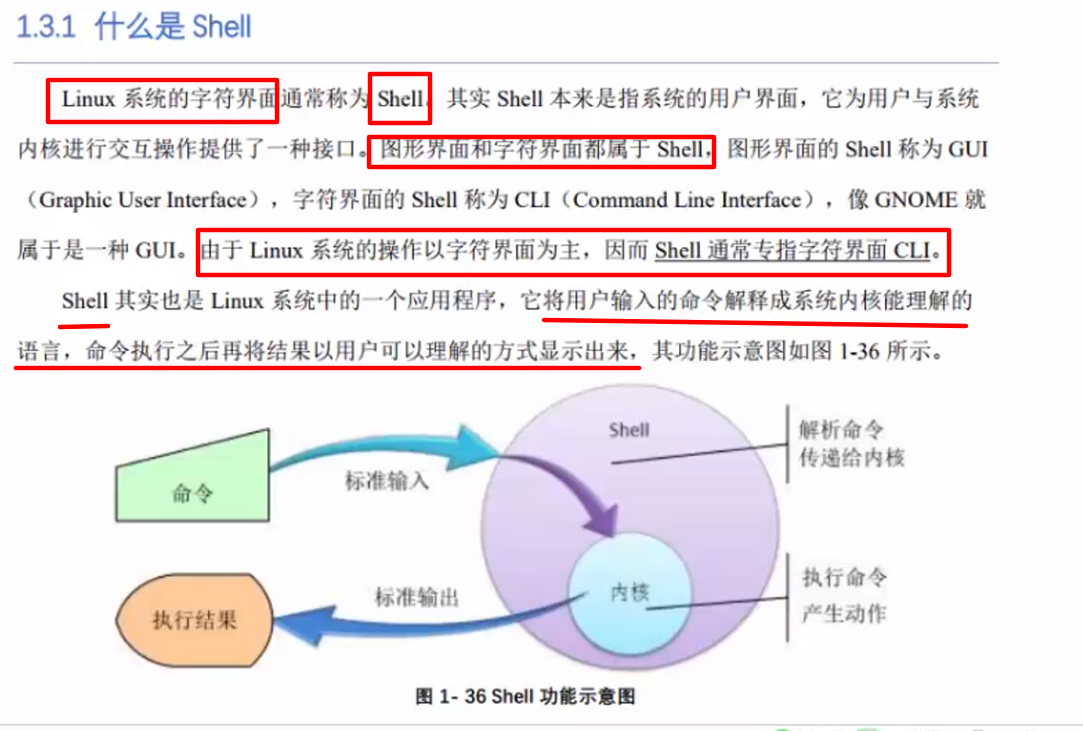
LINUX系统中负责提供SHELL功能的软件也有很多,如SH,CSH,ZSH"T"等,在CENIOS系统
这也是目前应用最为广泛的一种SHELL,在接下来的内容中所提到的
中默认使用的 SHELL 称为BASH,
SHELL 默认都是指 BASH.

启动Shell(Bash)的方法
Linux是多用户多任务系统,可同时开多个Shell,同时运行
1ctol alt +f2/3/4/5/6 黑幕版Shell
2ctol alt +f1 GUIShell
3ctol alt +t GUIShell
终端
通常我们将一套键盘鼠标以及显示器这样的输入输出设备称为一个终端
直接连接在电脑主机
上的称为物理终端.在操作安装有WINDOWS系统的电脑时,通常是只有一套物理终端并且只有一
个操作界面.
在操作安装有LINUX系统的计算机时,用户虽然面对的也
LINUX系统支持虚拟终端,
是一套物理终端设备,但却可以通过虚拟终端打开多个互不干扰,独立工作的界面.
LINUX 中提供的虚拟终端默认有6个,其中
中第1个是图形界面,第2到6个则是字符界面
TCRL+ALT+F(1~6)组合键在不同的虚拟终端之间进行切换
比如LINUX启动之后默认是进入了
以通过
第1个虚拟终端中的图形界面,此时按下组合键CUT+AL1F2就进入到了第2个虚拟终端,这就是
一个字符界面了.输入用户名和蜜码登录之后,也就是启动了SHELL,可以输入命令对系统进行操
作.需要注意的是,在LINUX的字符界面下输入密码,将不进行任何是示,这种方法进一步提高了
系统的安全性.
"TTY"命令就可以显示用户目前所在的终端编号.
在字符界面下执行"
虚拟终端的缩写为TTY,
[ROOT@LOCALHOST~]#TTY
/DEV/TTY2
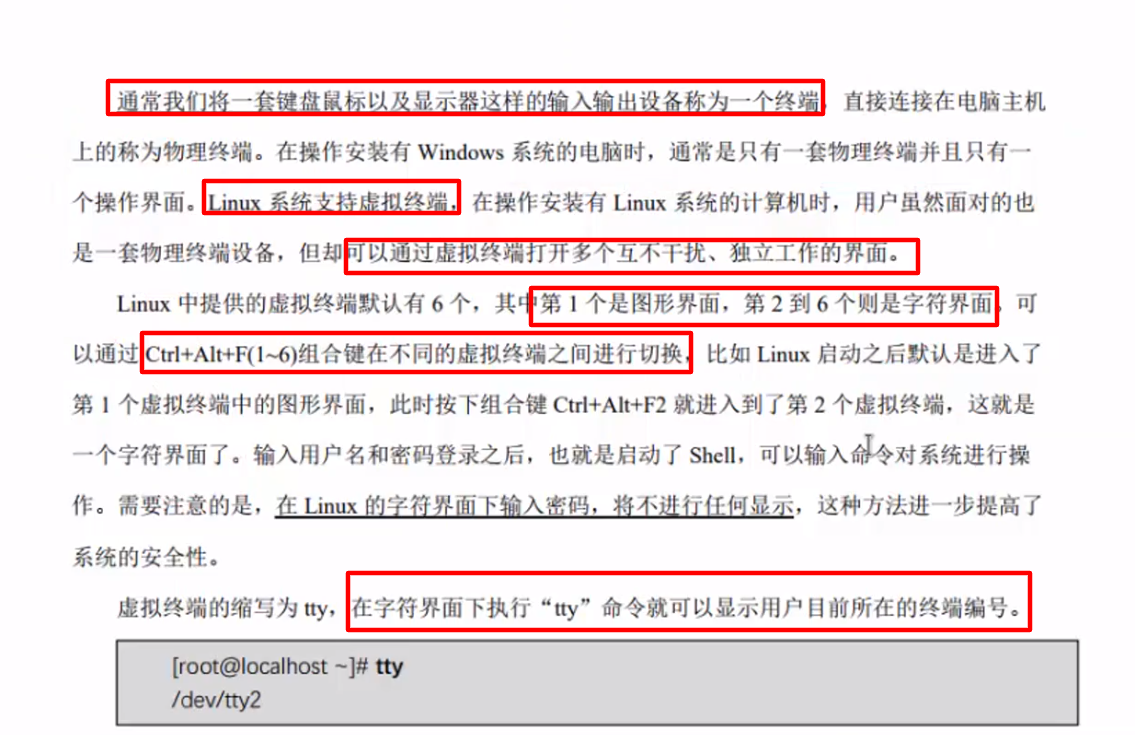
5. 配置Xshell远程登陆
1虚拟机网络模式:NAT
CENTOS764位001
关闭选项卡(B)
电源(P)
可移动设备(D)
暂停(U)
发送CTRL+ALT+DEL(E)
抓取输入内容(1)
SSH)H)
快照(N)
捕获屏幕(C)
管理(M)
重新安装VMWARETOOLS(T)...
设置(S)...
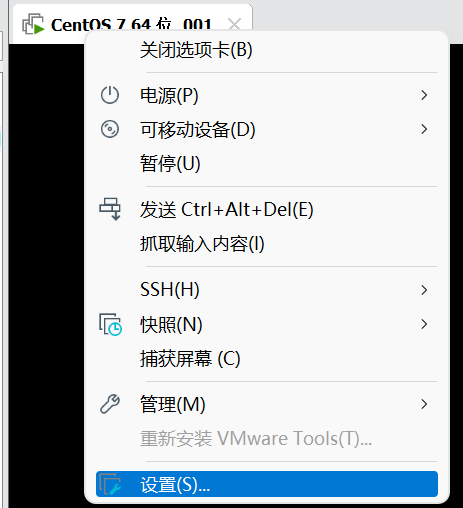
虚拟机设置
硬件
选项
设备状态
摘要
设备
圈内存
已连接(C)
1 GB
处理器
启动时连接(O)
硬盘(SCSI)
20 GB
正在使用文件D:\FORIJ\CENTOS-...
CD/DVD(IDE)
网络连接
网络适配器
NAT
桥接模式(B):直接连接物理网络
USB控制器
存在
自动检测
显示器
复制物理网络连接状态(P)
NAT模式(N):用于共享主机的 IP 地址
仅主机模式(H):与主机共享的专用网络
自定义(U):特定虚拟网络
VMNETO(桥接模式)
LAN区段(L):
LAN区段(S)...
高级(V)...
添加(A)...
移除(R)
帮助
取消
确定
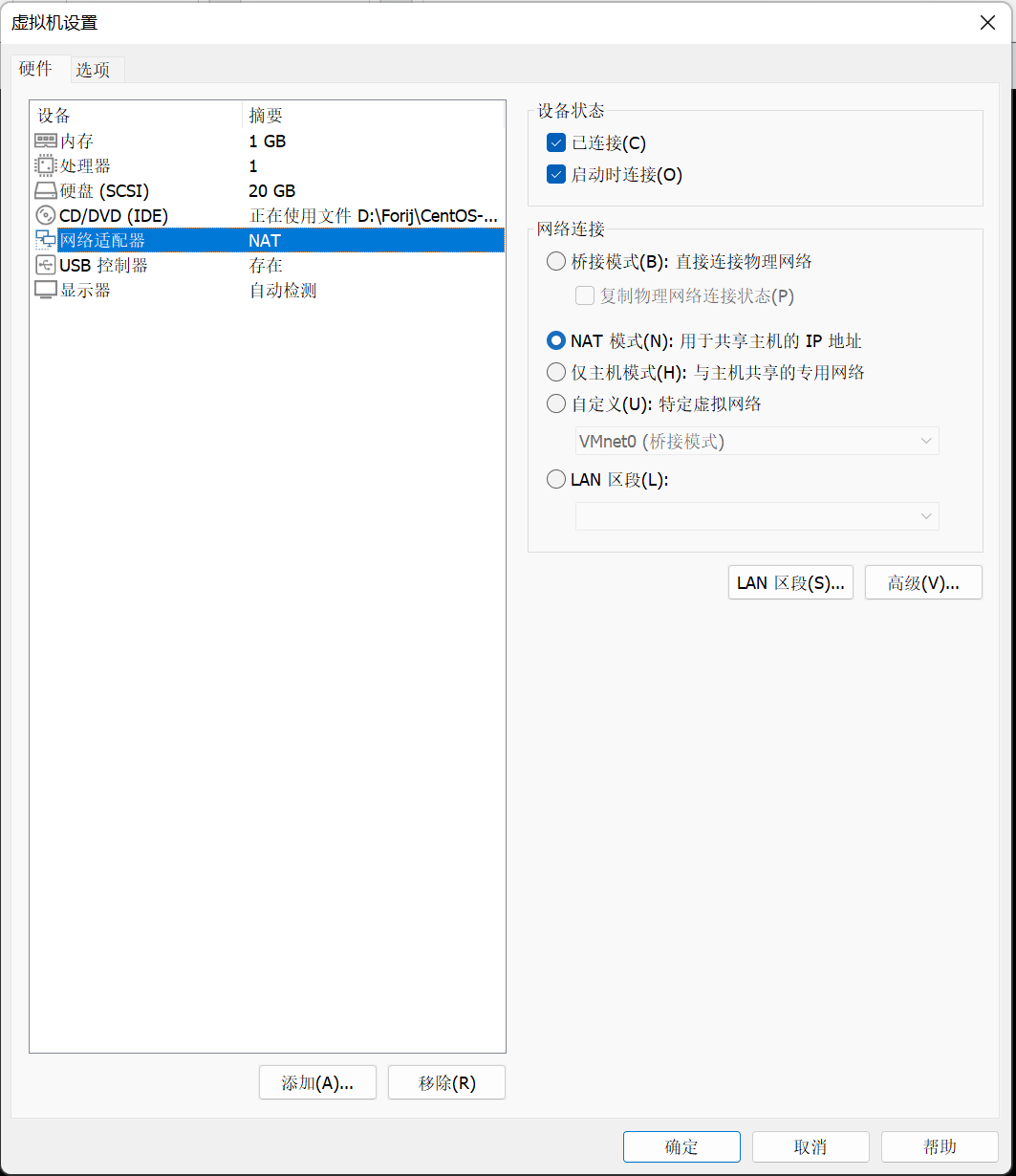
2虚拟网络编辑器:网段调为 192.168.80.0(对应VM 8 虚拟网卡)
-VIVIWATE VYOTKSLALION
编辑(E)
查看(V)虚拟机(M)
帮助(H
选项卡(1)
剪切(T)
CTRL+X
X
001
复制(C)
CTRL+C
CTRL+V
粘贴(P)
虚拟网络编辑器(N)...
首选项(R)...
CTRL+P
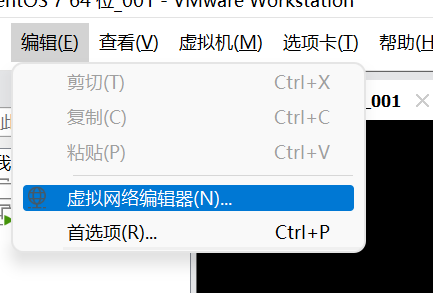
虚拟网络编辑器
外部连接
类型
名称
主机连接
子网地址
DHCP
桥接模式
MEDIATEK WI-FI 6 MT7921 WI...
VMNETO
已启用
已连接
仅主机...
VMNET1
192.168.10.0
NAT模式
已启用
已连接
NAT模式
VMNET8
192.168.80.0
重命名网络(W)...
移除网络(O)
添加网络(E)...
VMNET信息
桥接模式(将虚拟机直接连接到外部网络)(B)
自动设置(U)...
已桥接至(G):MEDIATEK WI-FI6 MT7921 WIRELESS LAN CARD
NAT设置(S)...
NAT 模式(与虚拟机共享主机的 IP 地址)(N)
仅主机模式(在专用网络内连接虚拟机)(H)
将主机虚拟适配器连接到此网络(V)
主机虚拟适配器名称:VMWARE网络适配器
器VMNET8
使用本地 DHCP 服务将IP 地址分配给虚拟机(D)
DHCP设置(P)...
255.255.255 . 0
子网掩码(M):
子网IP(1):192.168.80.0
还原默认设置(R)
帮助
应用(A)
导出(X)...
导入(T)...
取消
确定

3配置Xshell
CENTOS 001 - ROOT@LOCALHOST:~ - XSHELL 7 (FREE FOR HOME/SCHOOL)
文件(F)编辑(E) 查看(N) 工具(T) 选项卡(B) 选项卡(B)
CENTOS001属性
类别(C):
连接
连接
白用户身份验证
常规
登录提示符
登录脚本
名称(N):
CENTOS 001
HSS
协议(P):
SSH
安全性
隧道
主机(H):
192.168.80.128
SFTP
TELNET
端口号(O):
22
RLOGIN
串口
说明(D):
代理
保持活动状态
终端
键盘
重新连接
VT模式
高级
连接异常关闭时自动重新连接(A)
外观
窗口
秒
间隔(V):
限制(L):0
0
分钟
突出
白高级
跟踪
TCP选项
响铃
日志记录
使用NAGLE算法(U)
文件传输
X/YMODEM
ZMODEM
互联网协议版本
IPV6
IPV4
自动
确定
连接
取消
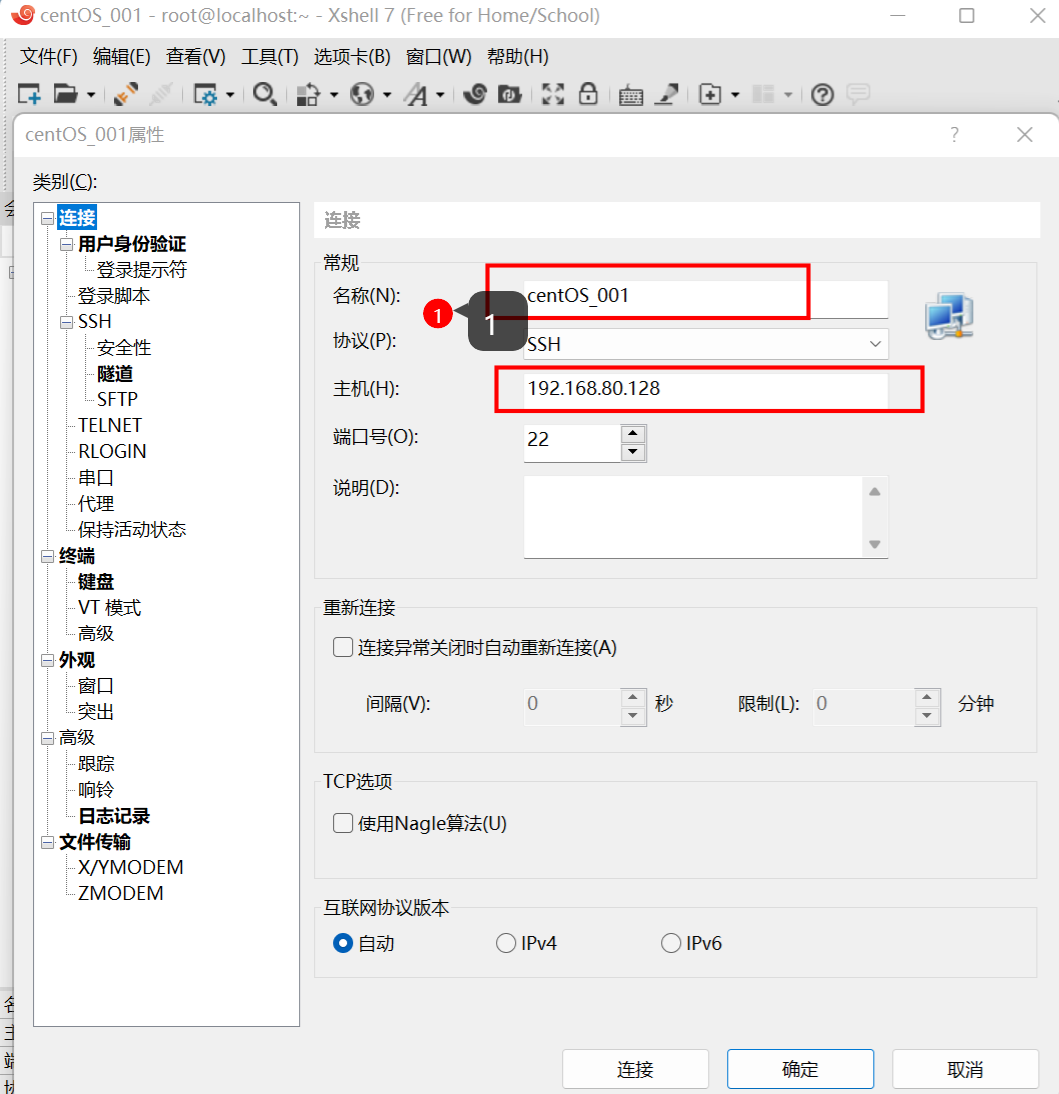
4追加一条(让在同一网段的前提下,虚拟机也能PING同Win,而不只是Win PING 虚拟机)
9 CENTOS 001 - ROOT@LOCALHOST:- XSHELL 7 (FREE FOR HOME/SCHOOL)
林指X
文件(F)编辑(E) 查看(V) 选页卡(B) 选页卡(B) 帮助(H)
政食
51CTO.COM/CENTER/COURSE/LESSON/INDEX?ID-6555558
C(61条消息)@花落...51
S
个人空间
LINUX基本操作-CT...
物
SSH://ROOT:@192.168.80.128:22
WEB
要添加当前会话,点击左侧的箭头按钮.
ME-URLS.稳定性和安全性会有所下降.
EXTENSIONS-ON-CHROME-UL
记:
X
话管理器
1 CENTOS 001
O
[C:\-]$
[C:\一]$
所有会话
(A) 查看(V) ,帮助(H)
CENTOS 001
WINDOWS高级安全
CONNECTING TO 192.168.80.128:22...
入站规则
操作
CONNECTION ESTABLISHED.
受人
入站规则
已应用
配置文件
TO ESCAPE TO LOCAL SHELL, PRESS 'CTRL+ALT+]',
网易云音乐UWP
所有
网易云音乐UWP
新建规则-
是香香
丝形把把形形形形把把把把把她制
文件和打印机共享
所有
文件和打印机共享(LLMINR-UDP-IN)
按配蓝文件筛造
文件和打印机共享
域
文件和打ED机共享(NB-DATAGRAM-IN)
LAST LOGIN: FRI JUL 1 22:00:14 2022 FROM 192.168.80.1
梅状态筛选
容器香香香香酒有咨合香香
专用 公用
文件和打印机共享
文件和打印机共享(NB-DATAGRAM-IN)
按烟萍选
[ROOT@LOCALHOST ~]# LS
专用公用
文件和打印机共享
文件和打ED机共享(NB`NAME-IN)
TEST 模板
图片
桌面
载
文件和打印机共享
脂肪
文件和打印机共享(NBNAME-IN)
ANACONDA-KS.CFG
启用前
刷新
线
文件和打印机共享
乐科
音乐
INITIAL SETUP KS.CFG 公火 视频
文件和打的机共享
导出列表..
专用 公用
文件和打印机共享(NB-SESSION-IN)
80.1
[ROOT@LOCALHOST ~]# PING 192.168.80.
文件和打印机共享
宾
帮助
PING 192.168.80.1 (192.168.80.1)
BYTES OF DATA.
56(84)
专用,公用
文件和打印机共享
文件和打印机共享(因显请求-ICMPV6...
专用 公用
文件和打的机共享(后台打的程序服务-R文件和打的机共享
禁用规则
文件和打印机共享(后台打印程序服务,R 文件和打印机共享
. 192.168.80.1 PING STATISTICS
购物
文件和打印机共享(后包打印程序服务,文件和打印机共享
域
8 PACKETS TRANSMITTED, 0 RECEIVED, 100% PACKET LOSS, TIME 7
启用这两个个个包括的代理预测:50 208 45100100100100100100100110310010011001100110011001100100100100100110亿林
专用 公用
复制
文件和打印机共享(回显请家-ICMPV4-IN) 文件和打印机共享
专用,公用
国 胜
文件和打印机共享(同显清农-ICMPV6-IN) 文件和打印机共享
用,公用
R
帮助
[ROOT@LOCALHOST ~]# PING 192.168.80.1
香
文件和打印机共享(回显清家-ICMPV6-IN) 文件和打印机共享
PING 192.168.80.1 (192.168.80.1) 56(84) BYTES OF DATA.
我的 OFFICE
是香精品是香香香香香
启用后
无线便携式设备(SSDP-IN)
无线便携设备
所有
64 BYTES FROM 192.168.80.1: ICMP SEQ-1 TTL-128 TIME-0.819
中国
因为,WINDOWS默认拒
所有
无线便房设备
无线便携式设备(UPNP-IN)
S
无线显示基础结构反向通道(TCP-IN)
无线显示器
所有
绝别人PING它
64 BYTES FROM 192.168.80.1:ICMP SEQ-2 TTL-128 TIME-0.690
无线显示器
所有
无线显示器(TCP-IN)
专用,公用
性新日志和警报
性能日志和警报(DCOM-IN)
S
城
性能日志和警报
64 BYTES FROM 192.168.80.1: ICMP SEQ-3 TTL-128 TIME-0.484
域
性能日志和警报
中,四8品
称机
CENTOS
192.168.80.1
PING STATISTICS
192.168....
3 RECEIVED, 0% PACKET LOSS, TIME 200
MITTED, 3 RE
3 PACKETS TRANSMITT
22
3MS
议
HSS
0.484/0.664/0.819/0.139MS
户名
RTT MIN/AVG/MAX/MDEV
ROOT
[ROOT@LOCALHOST ~]#
明
CAP NUM
T 59X32
已选择
32.21
SSH2
XTERM

5永久修改IP地址
在shell上用命令修改 ifconfig ens33 xxxx/24 临时修改,重启丢失
在对应配置文件上修改 vim /etc/sysconfig/network-scripts/ifcfg-ens33 永久修改
1 CENTOS 001
TYPE "ETHERNET"
BAIDU百度
LINUXVIM后保存退出
PROXY METHOD"NONE"
BROWSERONLYNO"NO
BOOTPROTO"STATIC"
"DHCP"-->"STATIC"
搜索工具
百度为您找到相关结果约100,000,000个
DEFROUTEYYES
IPV4FAILUREFATAL"NO"
C键,输入"WQ'3个英文字符,然后按下
下ENTER键.表示保存文件并退出.
IPV6INIT"YES
:按下ESC键
IPV6 AUTOCONF"YES"
2.二按下ESC键,输入"G,两个英文字符,然后按下ENTER键,表示不保存并退出.(如果本次编辑
IPV6 DEFROUTE"VES"
没有修改内容,则可以顺利退出:否则,VIM编辑器是不会允许你退出的,这时如果想要不保存退
IPV6 FAILURE FATAL"NO"
出,就要使用下面的方法三)
IPV6 ADDR GEN MODE"STABLE-PRIVACY"
NAME"ENS33"
3.三按下ESC健,输入"Q1"3个英文字符,然后按ENTER键,表示不保存并强制退出.
UUID-"99C84C39-EAC7-4442-8247-8EC1100E14BD"
LINUX系统VIM编辑器使用方法:编辑,保存和退出_夏茗XM的博客-CSDN
DEVICE"ENS33"
ONBOOT"VES"
BLOG.CSDN.NET
IPADDR192.168.128
NETMASK255255.255.0
LINUX YIM 编辑保存退出_YCSDN10的博客-CSDN博客 LINUX .
加上这两行
2021年12月14日LINUXVIM编辑保存退出一,进入文件VIM/ETE/PROFILE
二,编辑文件按进行编辑三,保存与退出1.首先按ESC键返回命令编辑
模式,刚才的INSERT会消失2.按英文状态的:3.此时进...
CSDN技术社区百度快照
BOLINUX下,保存退出VIM编辑器(转)-百度文库
1页发布时间:2022年03月30日
LINUX下,保存退出VIN结器(转)命令:VIMAPP.DY如果不存在APP.PY则会自动创建1.进入编猜器后
按字母"即可进入编辑状态(此时左下角会出现"插入)2.退出的时候分为...
百度文库
百度快照
保障
LINUXVIM命令保存退出-CSDN
BM:
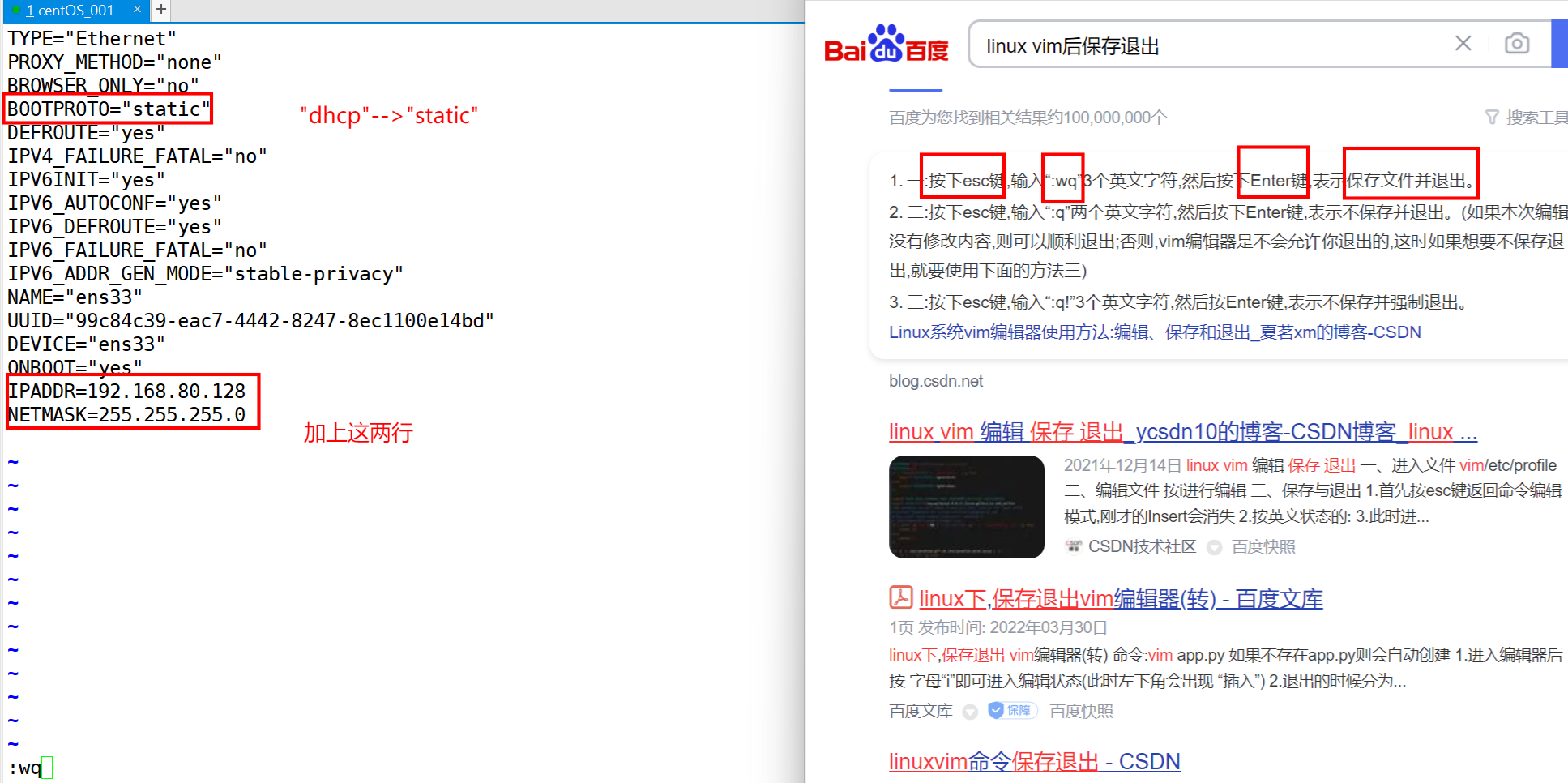
也是重点
vim后的退出
保存退出: esc :wq enter (明显就是write and quit)
不保存退出: esc :q enter
不保存且强制退出: esc :q! enter
6. 命令提示符
1.3.3 命令提示符
启动SHELL之后,首先可以看到类似于"[ROOT@LOCALHOST~#"形式的命令提示符.
[ROOT@LOCALHOST ~]
ROOT"表示当前登
命令提示符是LINUX字符界面的标志,其中
录的用户账户名
其中的
工作目录
"LOCALHOST"表示本机的主机名:""
代表用户当前所在的位置,也就
"~"是一个
特殊符号,泛指用户的家目录,ROOT用户的家目录就是/ROOT;最后的"
字符表示当前登录的
如果登录的是普通用户,则最后的"#"字符将变为"S".
管理员用户
由于在LINUX系统中,用户使用某个账号进行系统登录后,还可以使用相应的命令将用户身份
转换为其他角色的用户,以实现不同权限的操作,因此命令提示符是用户判断当前身份状态的重要
一般用户暂用ROOT权限:SUDO SU ROOT
依据.

大事件:命令英文大揭晓
pwd:print work directory # 打印当前工作目录(Linux)
cwd:current work directory # 打印当前工作目录(Windows)
getcwd...
su:switch user
su 用户名 # 切换到某用户的身份
sudo su root 和 su root
共同点:都是root用户权限; 不同点:su只获得root权限,工作环境不变,还是在切换之前用户的工作环境;
sudo是完全获得root的权限和root的工作环境。
cd:change directory # 改变目录到xxx cd /etc 只敲cd回到家目录
exit # 退出登录
ls # 查看目录下的内容
未完。。待续
7. Shell命令格式
命令名 [选项] [参数]
命令名:描述命令功能的英文单词或缩写
[选项]:调节命令的具体功能 一般,以-开头的是选项
-x 常见写法
--help 一般用--引导的是一个单词 查看帮助
xxx
[参数]:命令的处理对象
通常是:文件名,目录名或用户名等
1.3.4SHELL命令格式
SHELL命令可由命令名,选项和参数三部分组成,其基本格式如下所示:
命令名[选项][参数]
例如,DATE表示日期,WHO表示谁在系统中,CP是
命令名是描述命令功能的英文单词或缩写.
COPY的缩写,表示拷贝文件等.在SHELL命令中,命令名必不可少,并且总是放在整个命令行的起
始位置.
选项的作用是调节命令的具体功能,同一命令采用不同的选项,其功能各不相同.选项可以有
当有多个选项时,可以只使用一
选项通常以"."开头,
一个,也可以有多个,当然也可能没有.
AL"命令功能完全相同.另外,部分选项以"-"开
个"."符号,如"LS-L-A"命令与"LS
还有少数命令的选项不需要"."符号,如
头,这些选项通常是一个单词或词组,如"IS--HELP"
PS AUX
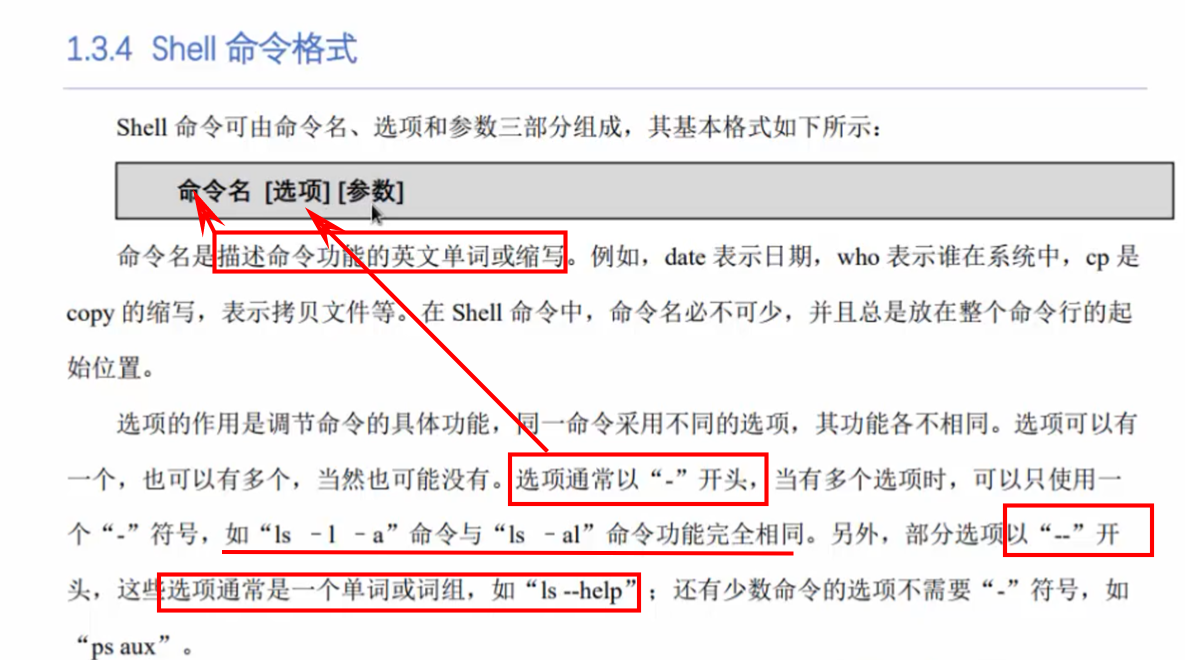
命令的处理对象,
通常情况下参数可以是文件名,目录名或用户名等内容.
参数
必须用空格分隔.
注意:命令名,选项和参数之

小技巧:
1用 ; 实现一行执行多条命令 (Python也是这样)
[ROOT@LOCALHOST HOME]
/LIB:PWD
CD
/LIB
[ROOT@LOCALHOST LIB]#

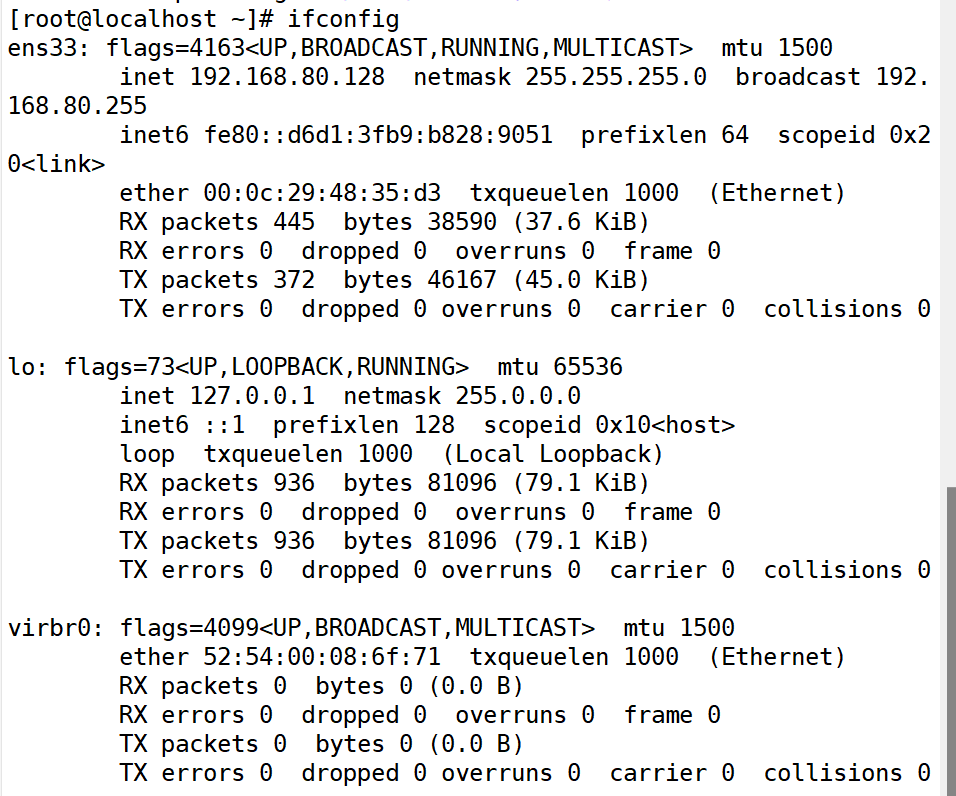


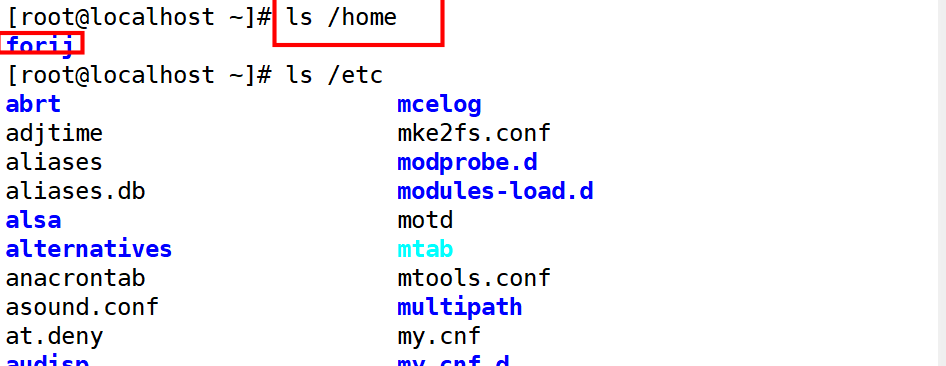
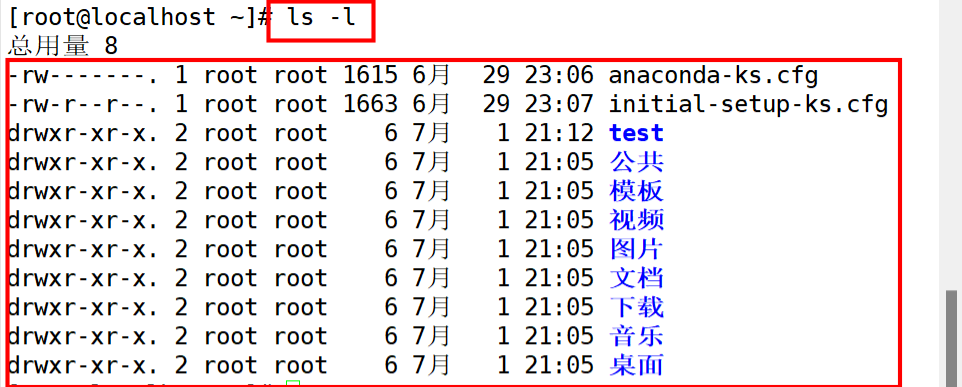

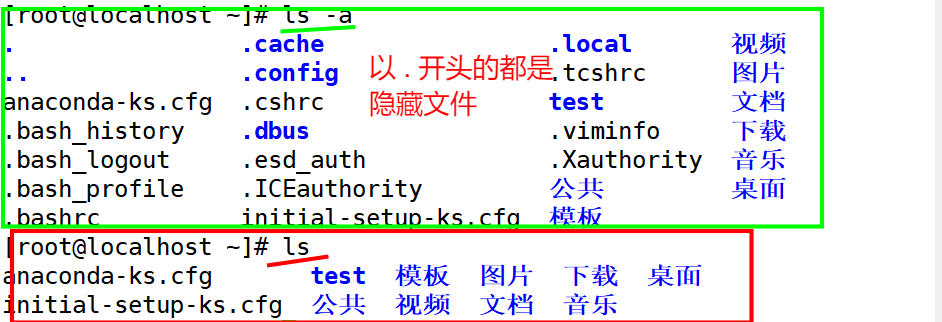

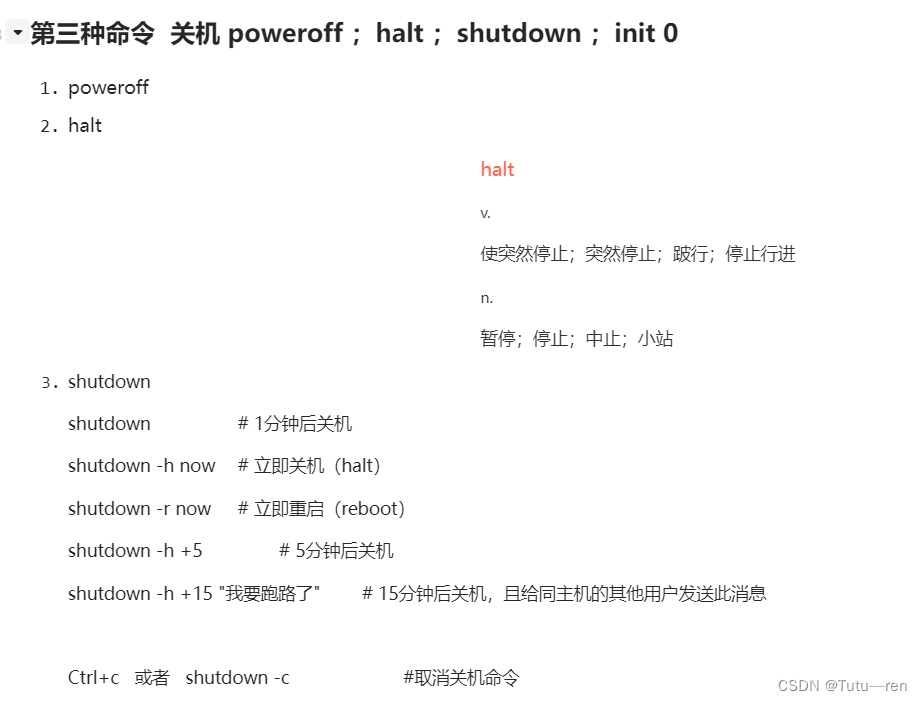
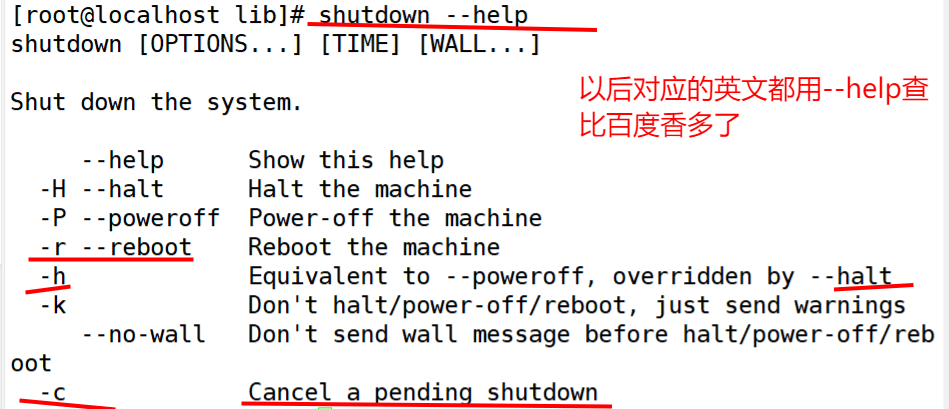





















 507
507











 被折叠的 条评论
为什么被折叠?
被折叠的 条评论
为什么被折叠?








